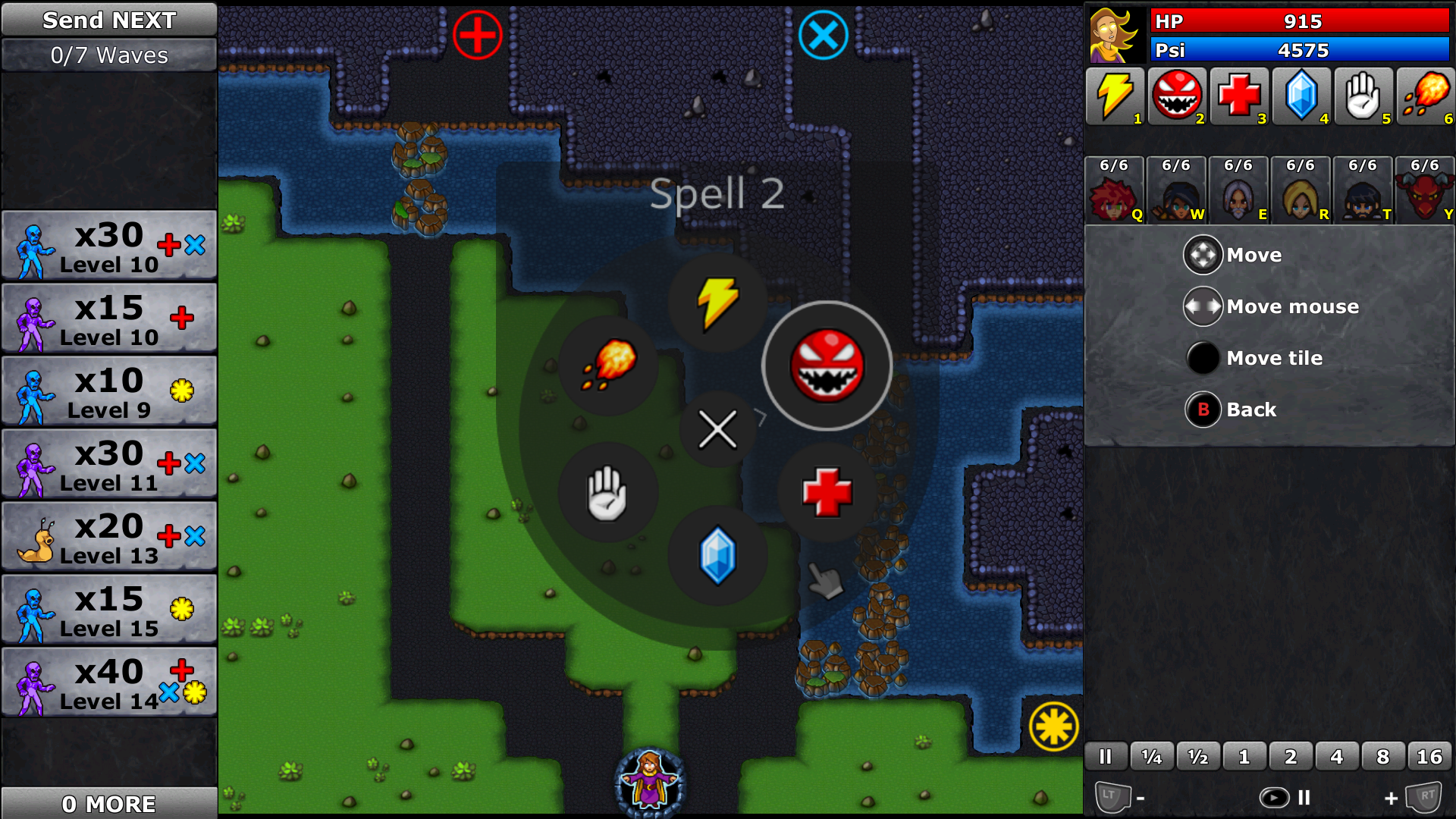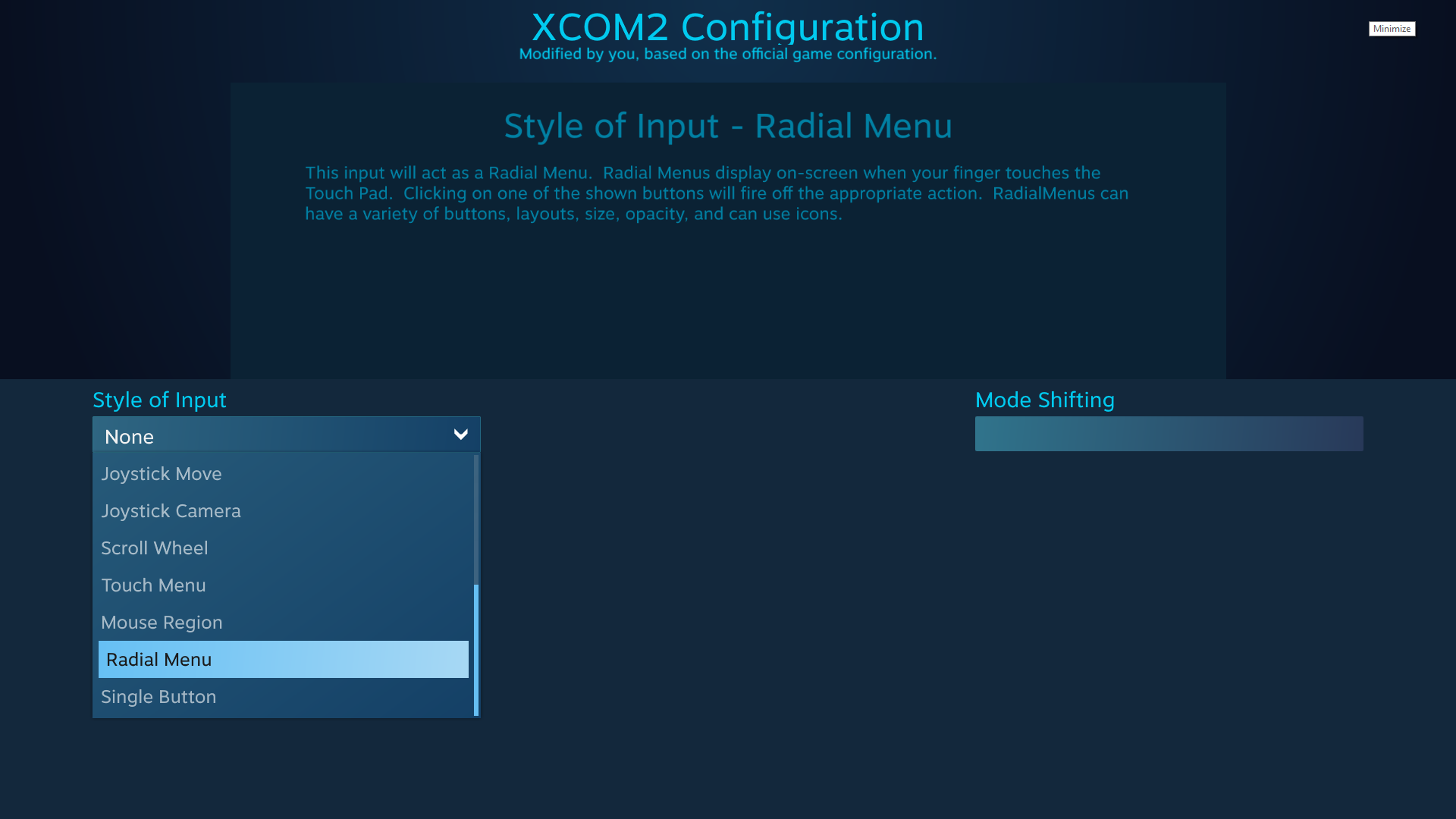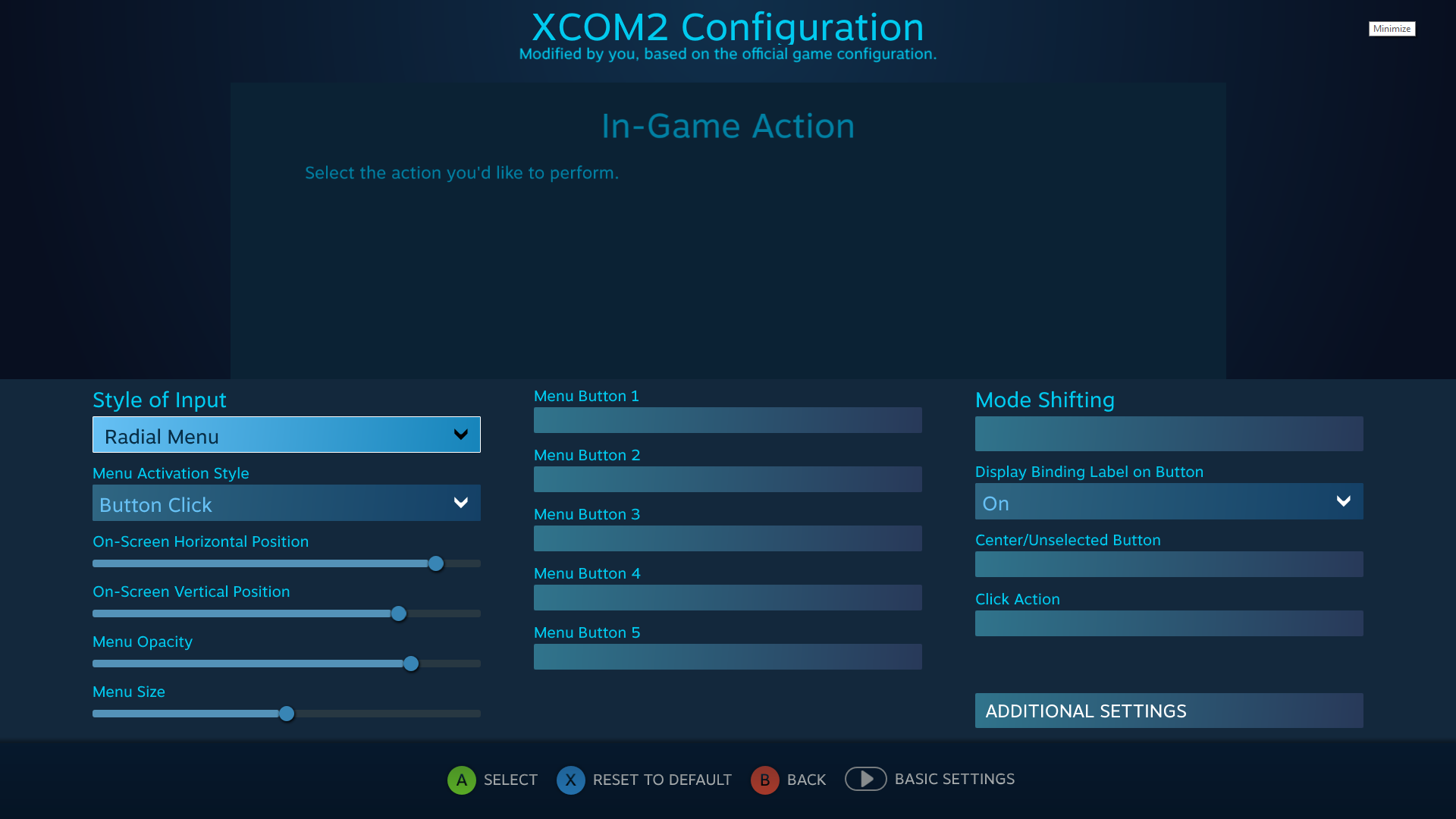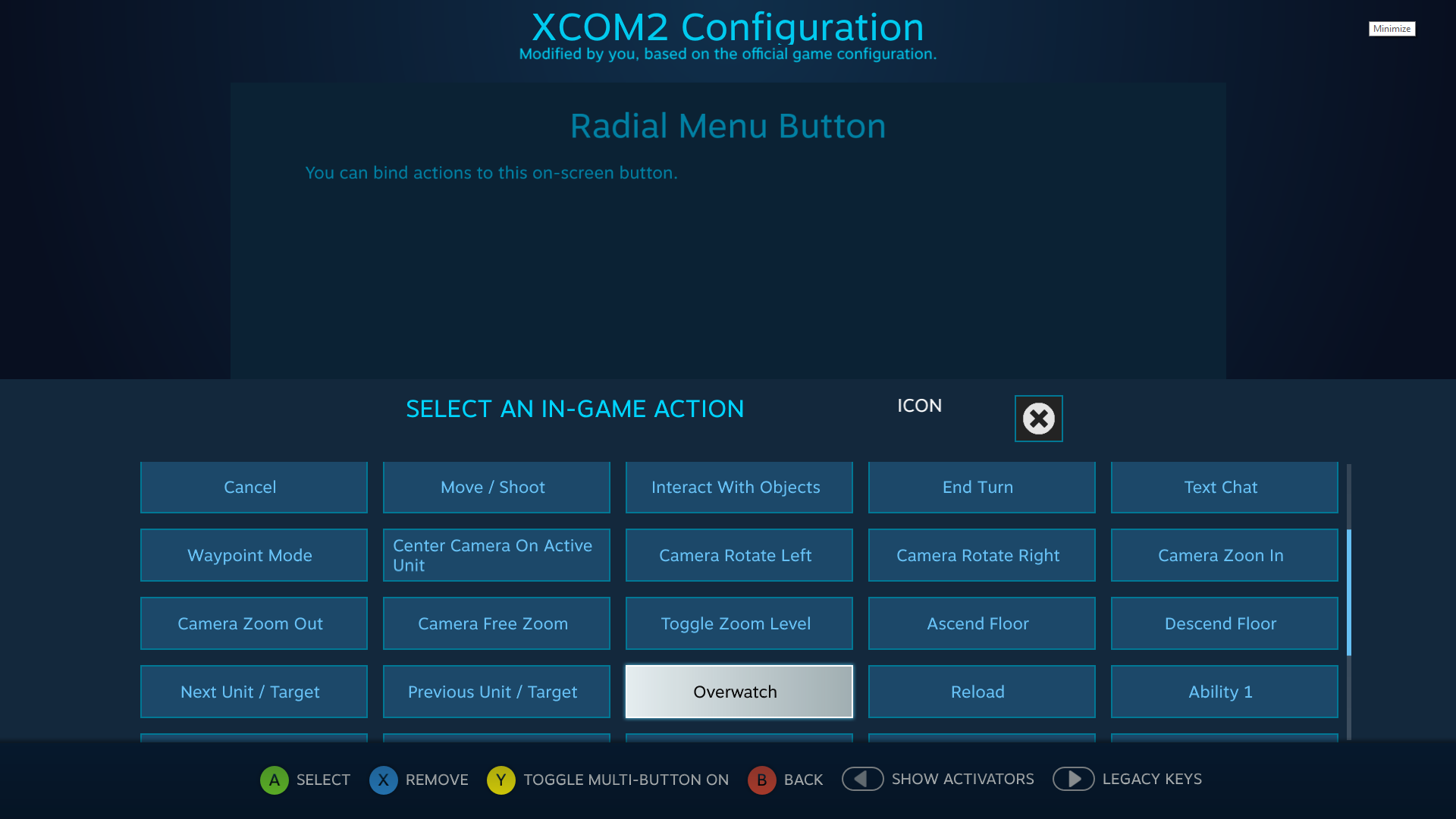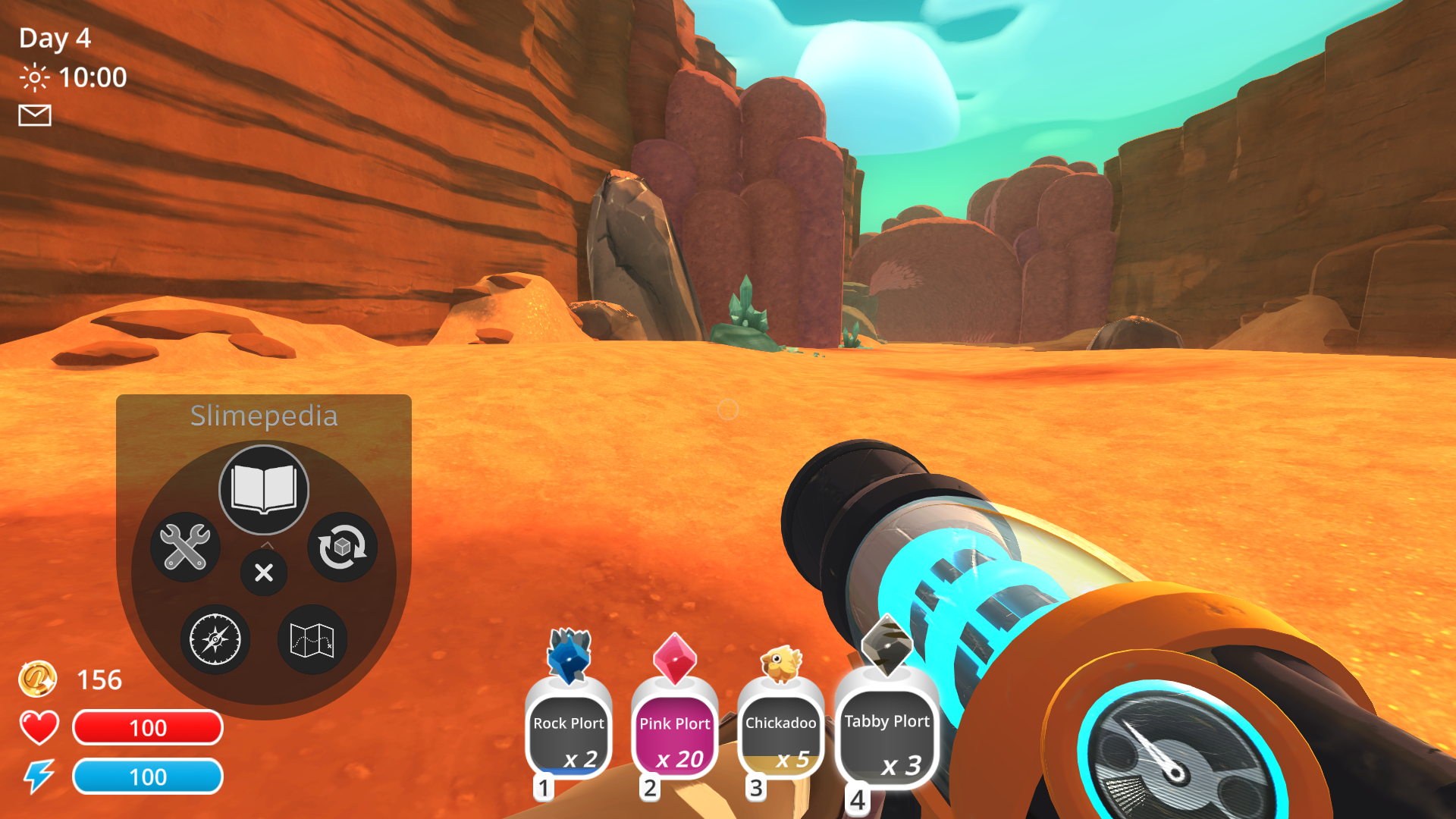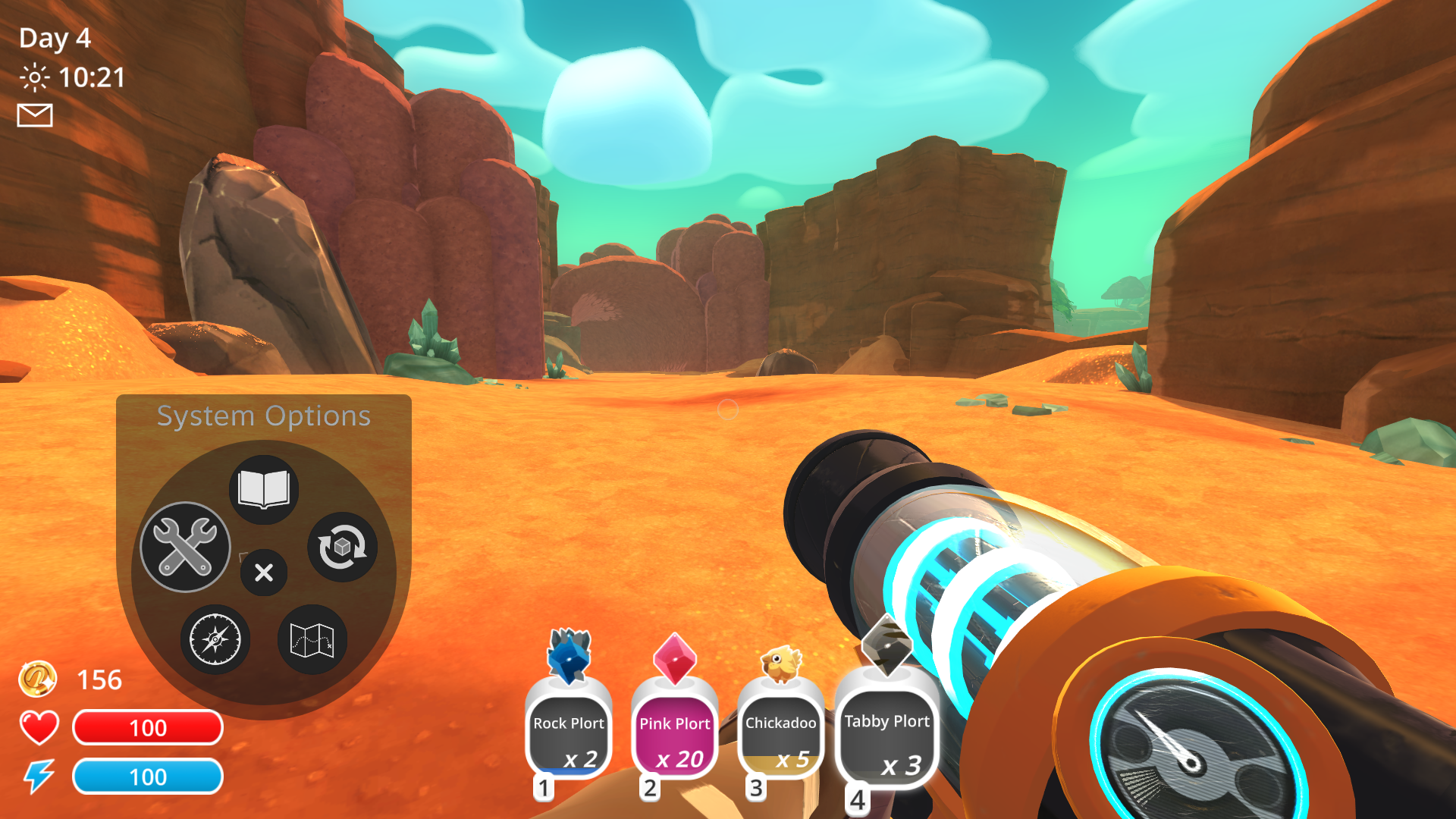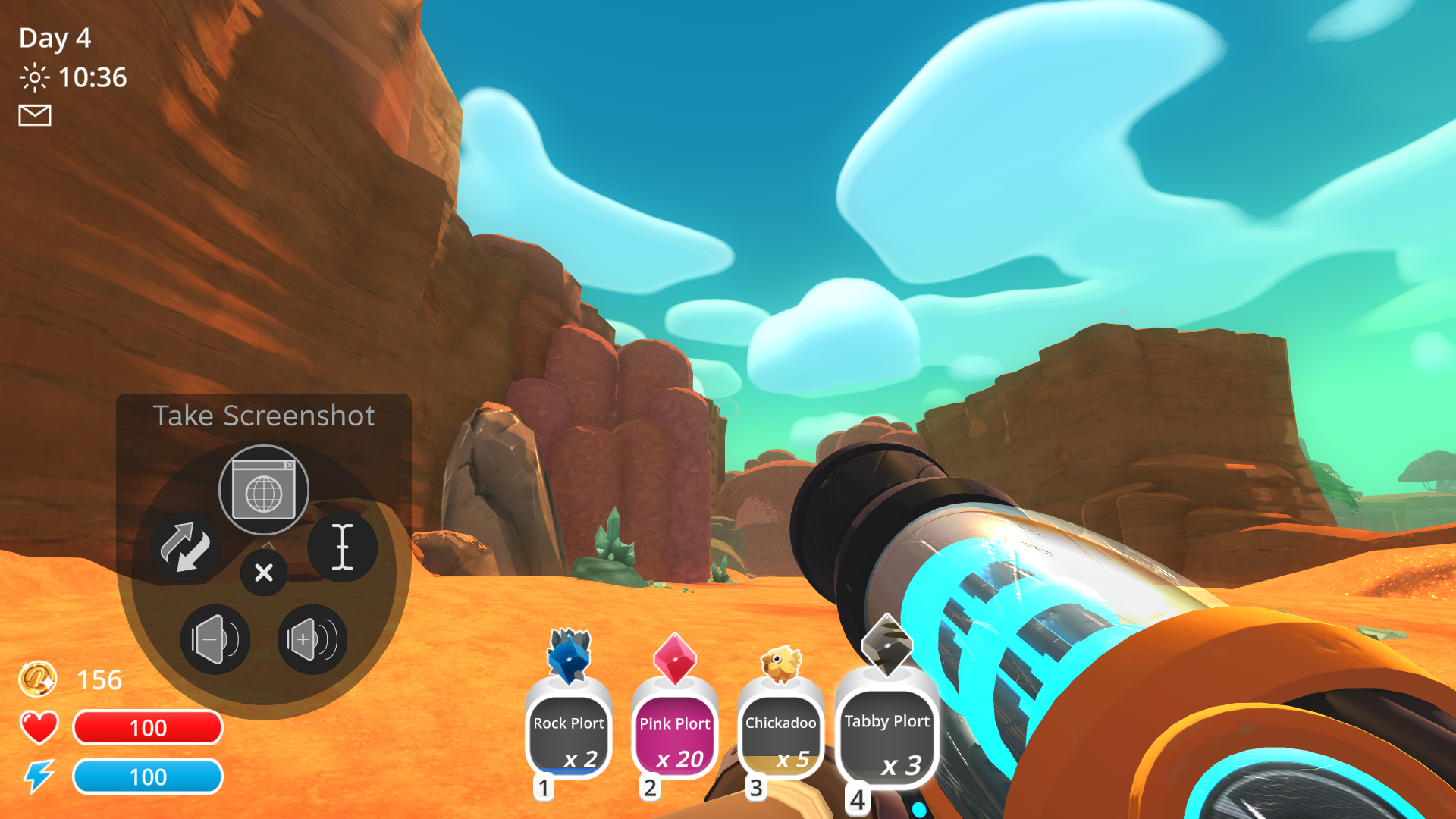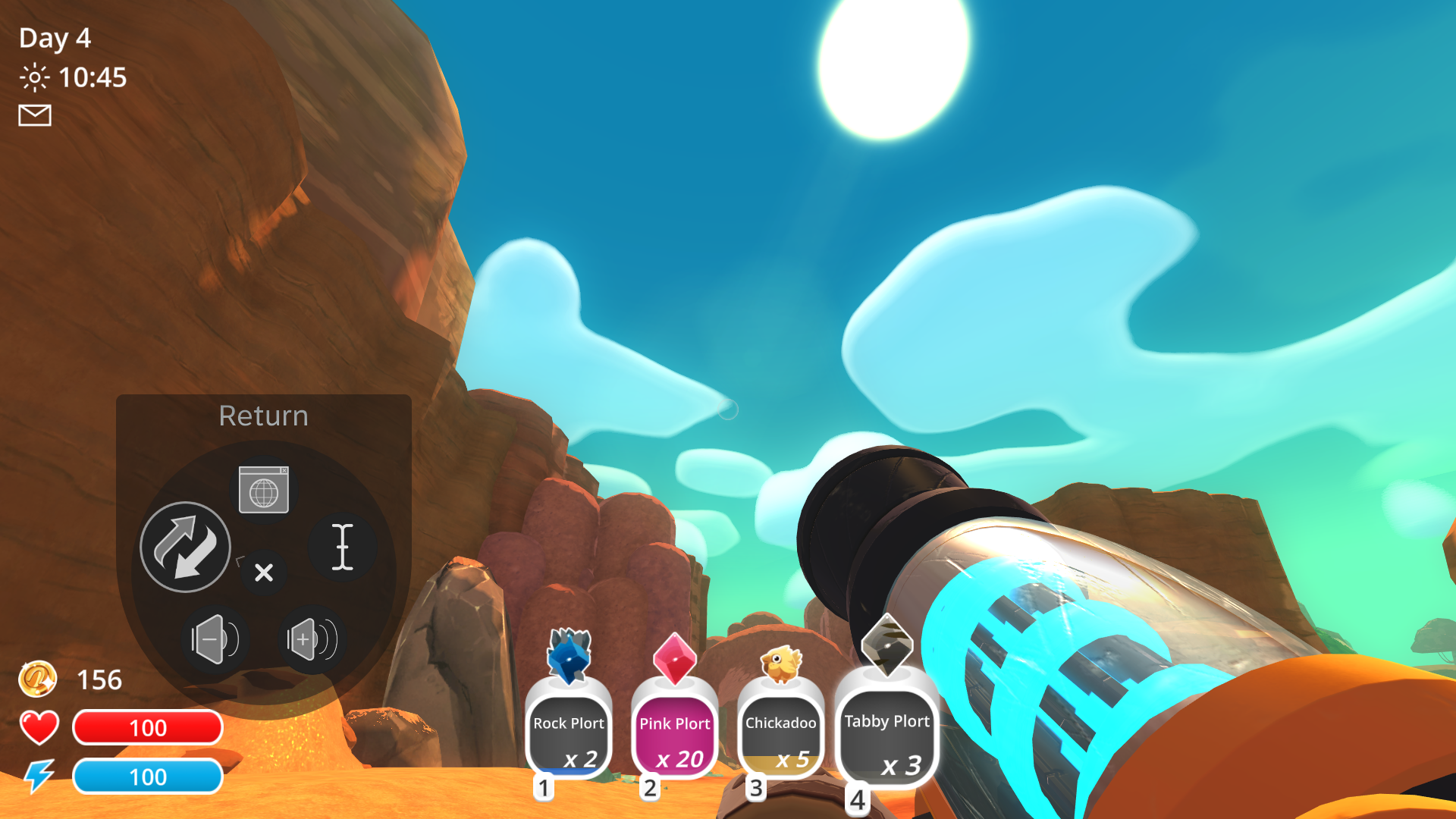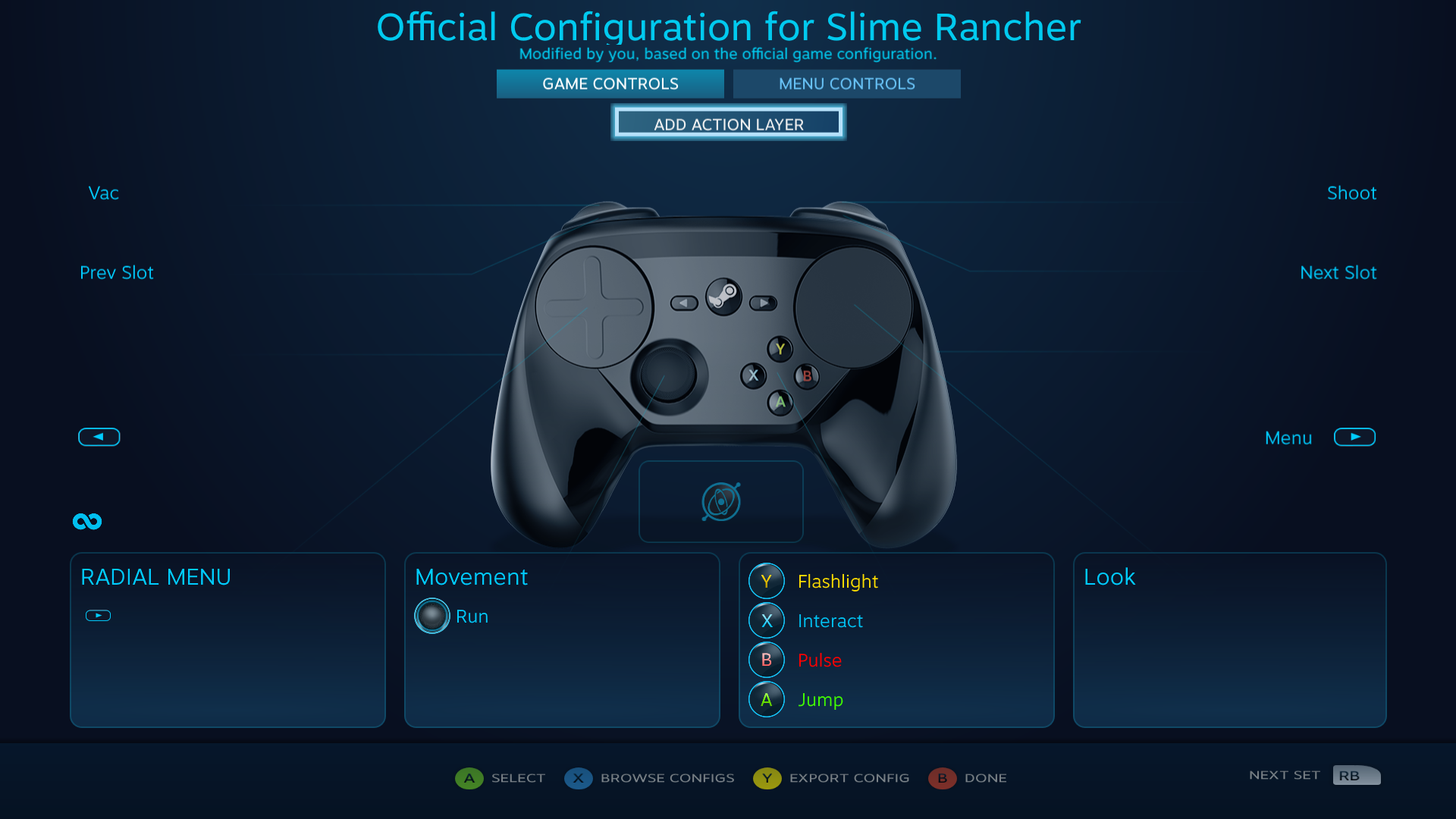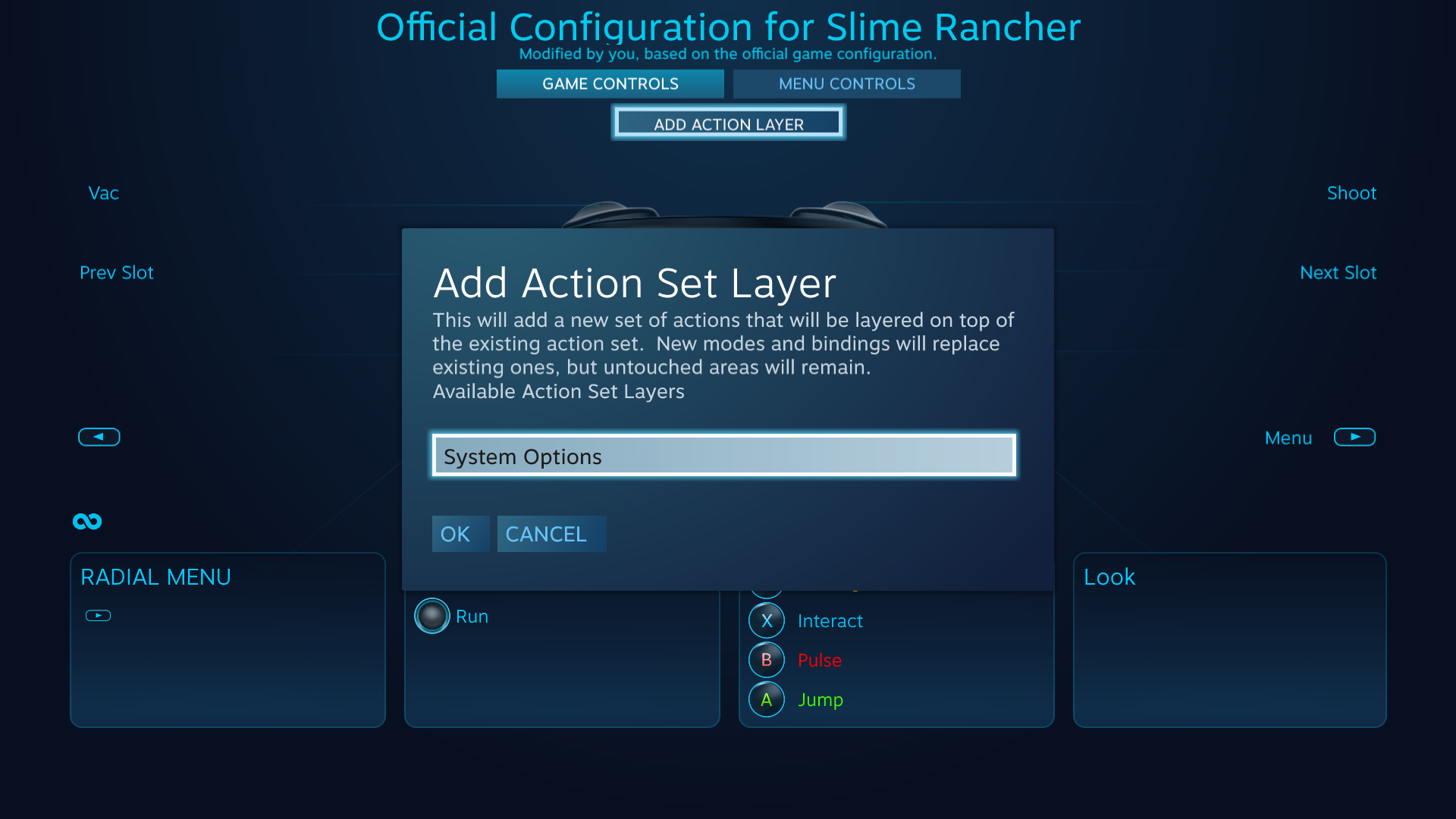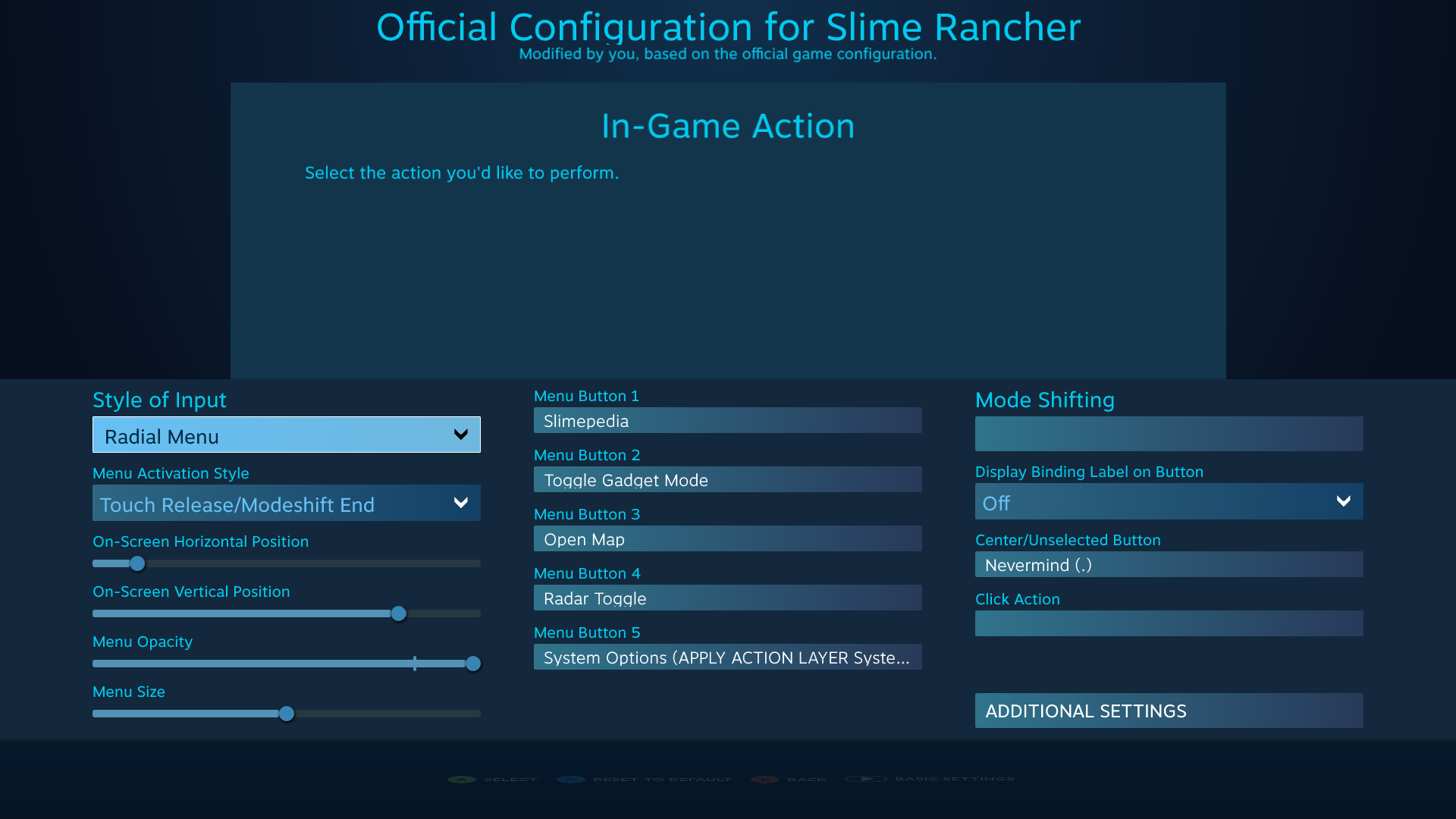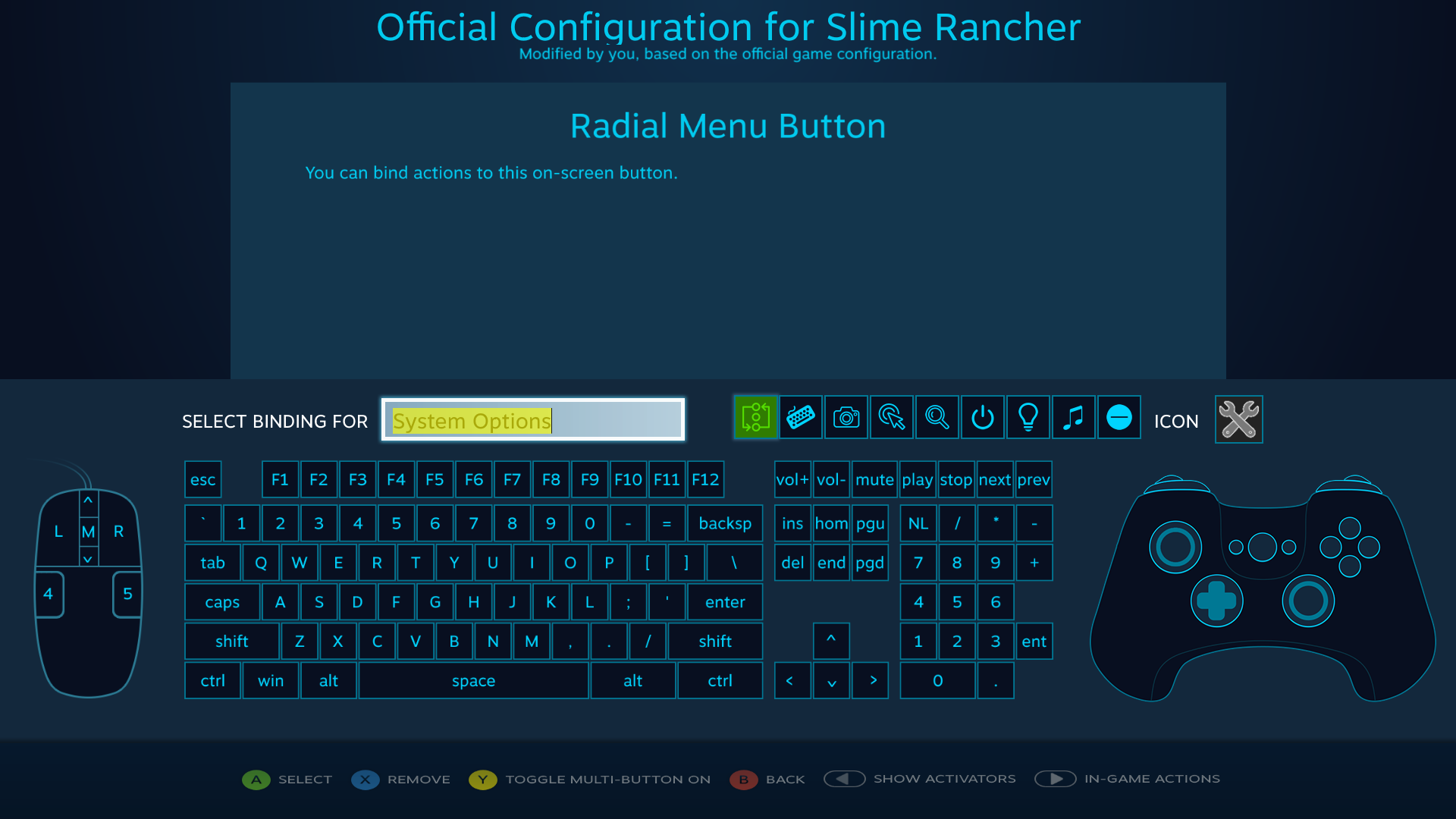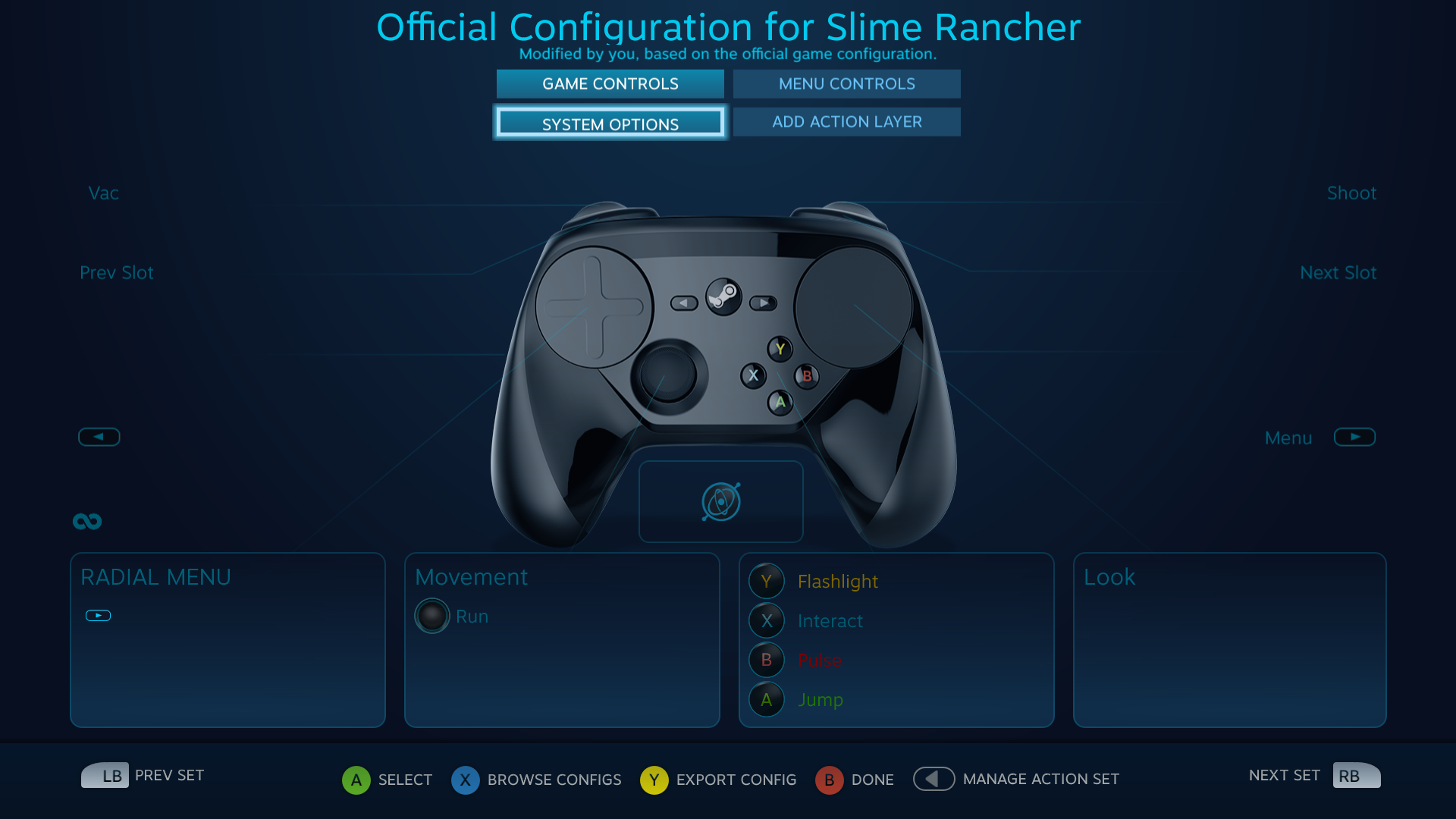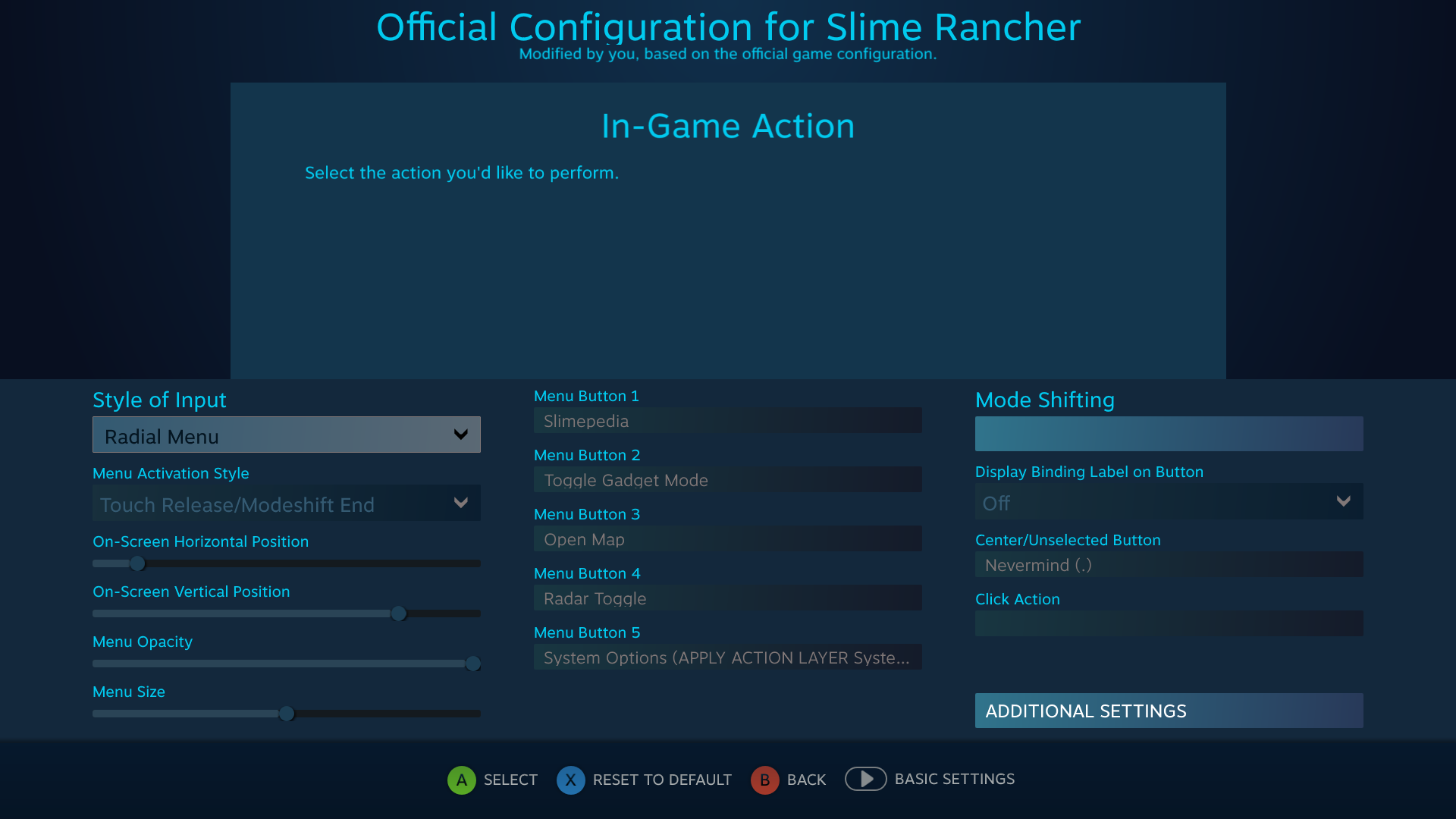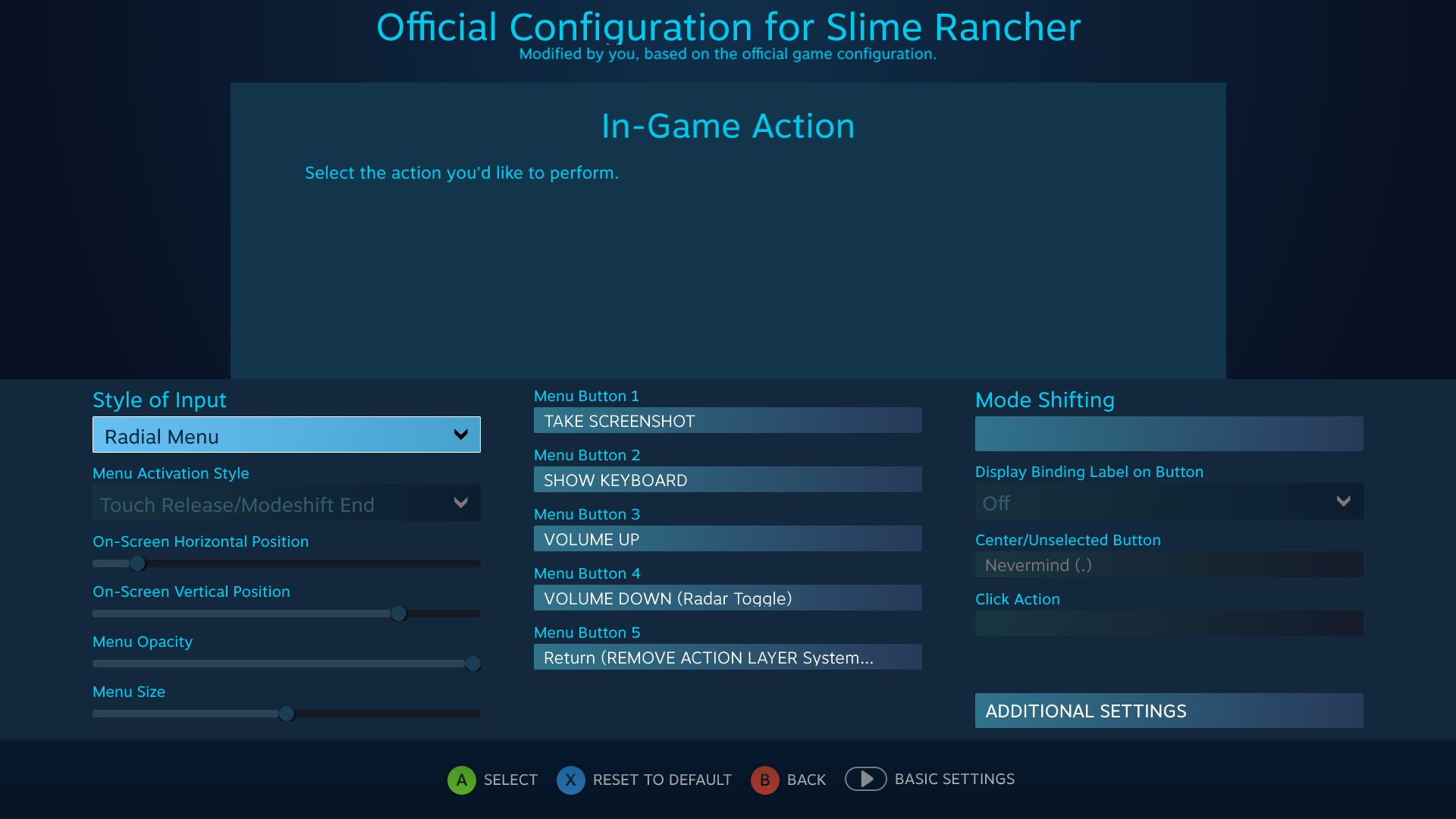Радіальне меню — це екранний оверлей з ігровими діями, що показується як кільце з варіантами, котрі можна обирати за допомогою контролера. Воно схоже на
сенсорне меню, але замість дотику до певного місця на сенсорній поверхні гравець повинен навести віртуальний вказівник на обраний варіант і натиснути кнопку, щоби його активувати.
Радіальне меню використовується для перемикання зброї у стрілянках від першої особи, для перемикання гарячих клавіш у стратегіях у реальному часі тощо. Радіальні меню можна конфігурувати різними способами — і їхню поведінку, і їхній вигляд. Можна додавати нестандартні написи та піктограми (надані Valve, розробником чи гравцем).
Ось приклад радіального меню, що використовується для швидкого вибору заклинання в
Defender's Quest: Valley of the Forgotten:
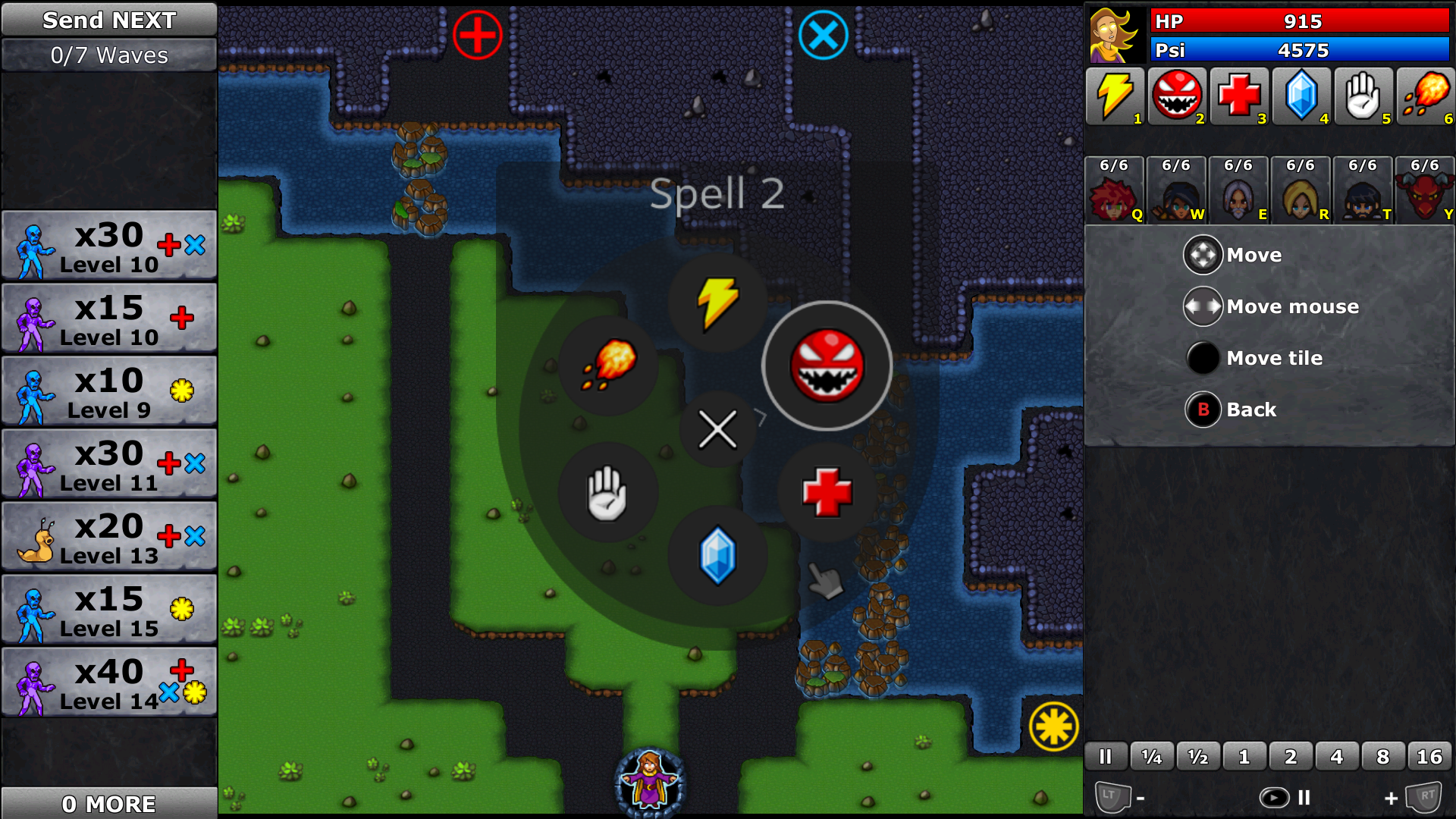
Радіальне меню в центрі екрана
не є частиною коду
Defender's Quest's. Воно працює повністю завдяки оверлею Steam та конфігуратору введення Steam. Застосунок
Defender's Quest просто отримує дії від API введення Steam.
Радіальні меню доступні як у режимі вбудованої підтримки, так і в режимі сумісності, але вони можуть працювати лише з деякими
джерелами введення:
| Джерело введення | Підтримує радіальне меню |
|---|
| Сенсорна панель | ✓ |
| Хрестовина | ✓ |
| Панель кнопок | ✓ |
| Джойстик | ✓ |
| Гіроскоп | |
| Перемикачі | |
| Триґери | |
Для створення радіального меню просто виберіть сумісне джерело введення в конфігурації гри (наприклад, джойстик або сенсорну панель) та оберіть радіальне меню як стиль введення.
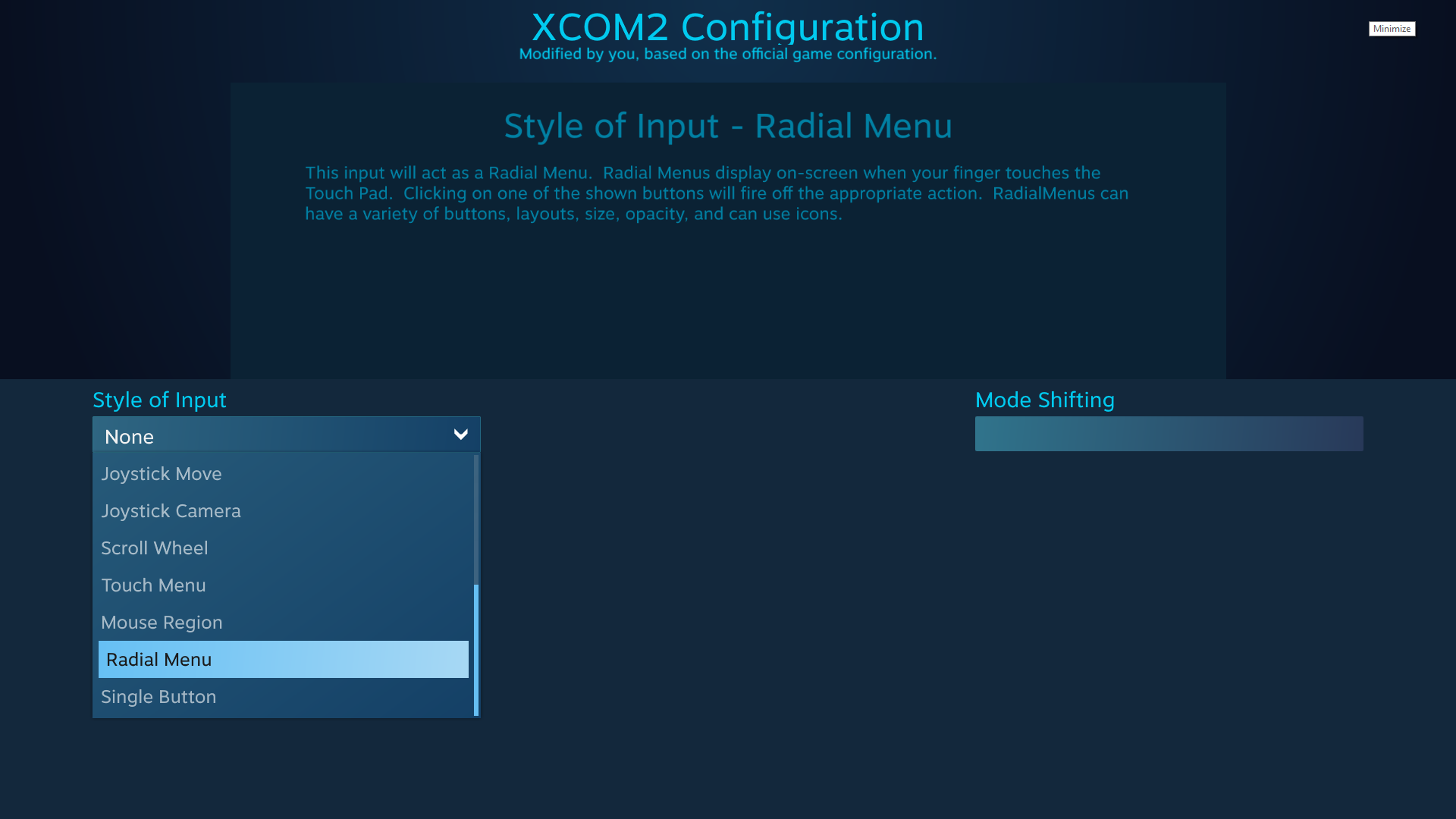
Ось так виглядає екран конфігурації радіального меню:
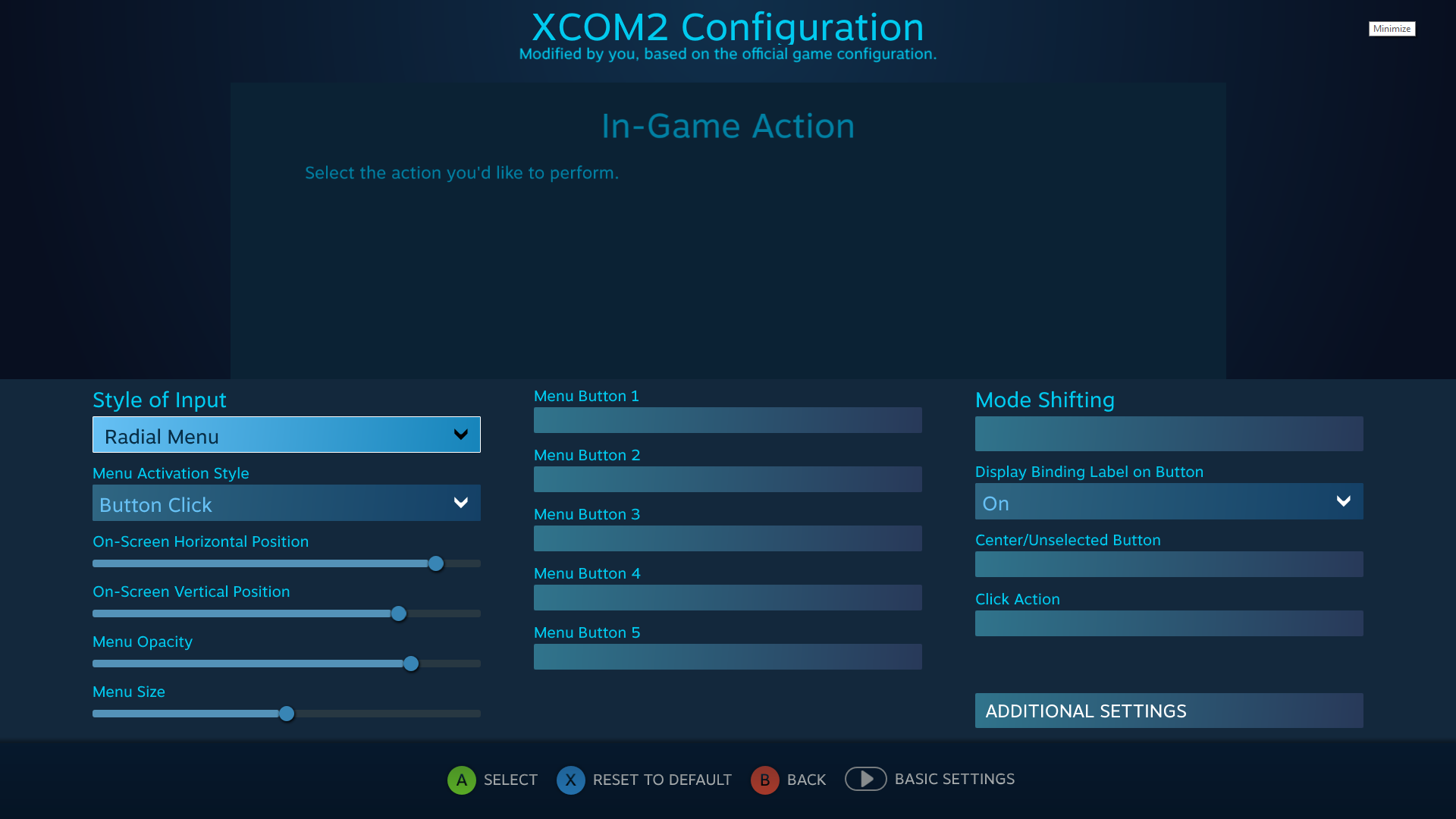
Базові параметри
Стиль активації меню
Визначає спосіб роботи радіального меню: чи повинна дія відбутися, коли ви на неї натиснули й відпустили, чи спершу потрібно щось клацнути, чи дія відбувається одразу після вибору?
Доступні варіанти:
| Стиль активації меню | Опис | | Клацання кнопки | Виділена дія спрацьовує після натискання на елемент введення |
| Відпускання кнопки | Виділена дія активується лише тоді, коли користувач натискає, а потім відпускає елемент введення |
| Відпускання дотику або завершення зміни режиму | Виділена дія спрацьовує, коли введення зупиняється (наприклад, користувач відпускає кнопку чи піднімає палець із сенсорної панелі або джойстика) або після завершення перебування радіального меню в режимі перемикання введення. |
| Завжди | Дія спрацьовує, поки виділено |
Інші параметри
| Параметр | Опис | | Горизонтальна/вертикальна позиція на екрані | Де радіальне меню з’являється на екрані? Значення в діапазоні 0,0–1,0, де 0 — лівий чи верхній край екрана, а 1 — правий чи нижній край. |
| Непрозорість меню | Радіальне меню має чорне тло, прозорість якого можна регулювати. Однак піктограми дій завжди на 100% непрозорі. |
| Розмір меню | Який розмір меню? Масштабування від 0,0 до 1,0, від найменшого до найбільшого. |
| Показувати призначення на кнопці | Кнопки радіального меню можуть показувати текстові позначки про призначену для них дію. Якщо використовується піктограма, то така позначка з’явиться у верхньому лівому куті. В іншому випадку буде показано піктограму чи порожню кнопку. |
| Дія внаслідок клацання | Ця дія прив’язана не до якогось введення, а саме до самого радіального меню. Це особливо корисно для комбінування з типом активації меню «Завжди увімкнено». Природний приклад: прив’язати до цього паузу, щоби після відкриття радіального меню гра призупинялася, а у вас з’являвся час зробити вибір. |
Кнопки меню
Кожній кнопці меню можна призначити дію і/або призначення кнопки з режиму сумісності. Базовий екран конфігурації має 5 кнопок меню, але ви можете призначати до 20 (для призначення кнопок 6-20 оберіть «Додаткові налаштування»).
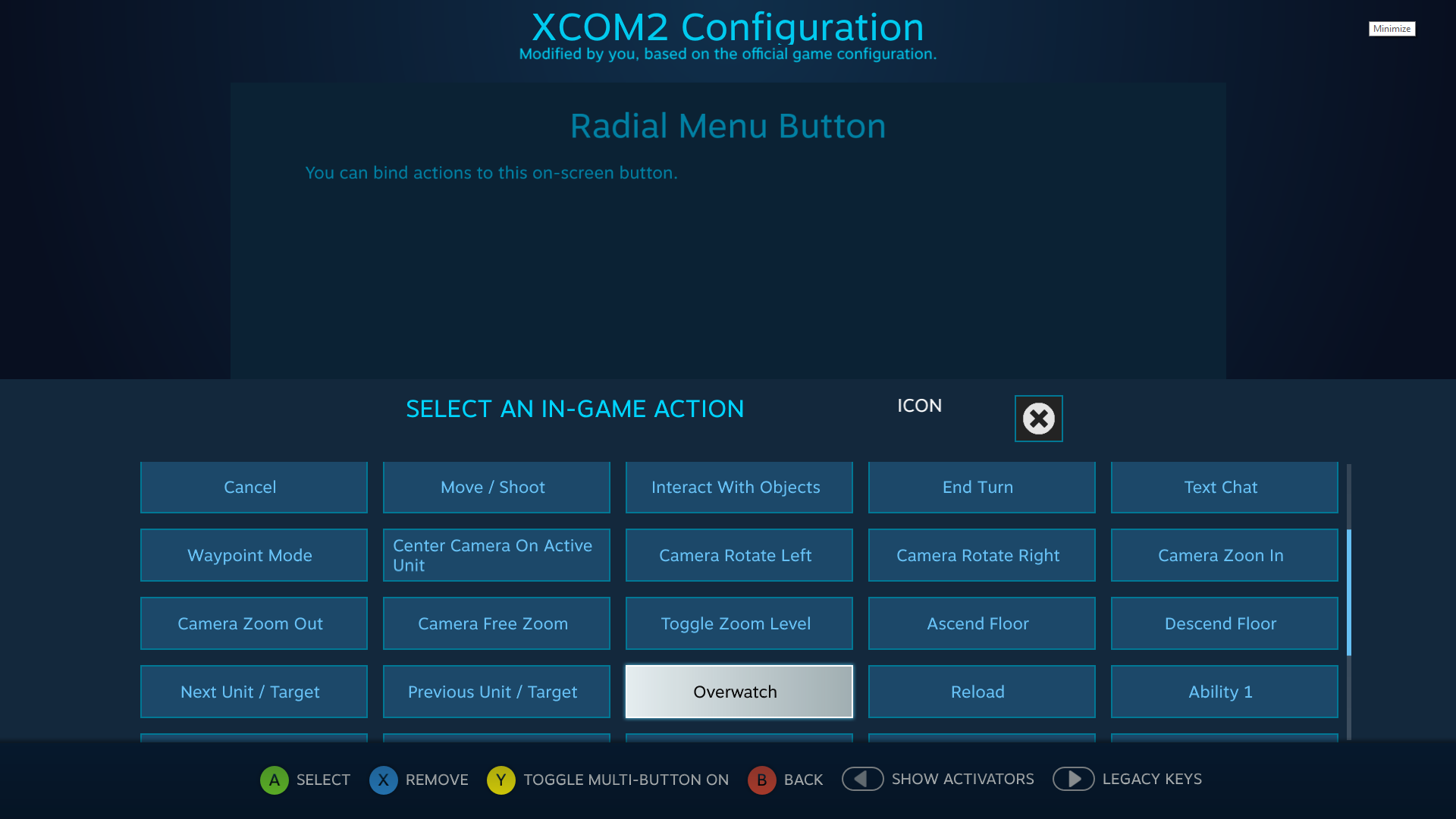
Центральна/невибрана кнопка
У центрі радіального меню є необов’язкова центральна кнопка, котру можна прив’язати так само, як і будь-яку іншу кнопку радіального меню. Зверніть увагу, що розмір цієї кнопки збільшується в процесі додавання інших кнопок радіального меню.
ПОРАДА: скасування дій натисканням на центр
Залежно від вашої гри може бути доцільним лишити гравцю можливість легко вийти з радіального меню без активації інших елементів. Якщо ви використовуєте стиль активації «Відпускання дотику або завершення зміни режиму», то це може бути особливо складно, оскільки яку б дію ви не обрали останньою, вона відбудеться після закриття радіального меню.
Хорошим виходом із ситуації є створення дії, котра нічого не робить у грі, і прив’язування її до центральної кнопки. Якщо ж ви гравець, а розробник не передбачив таку дію (або ви в режимі сумісності), прив’яжіть центральну кнопку до клавіші, яку гра ігнорує. Потім оберіть номер для цієї кнопки меню.
Вуаля! Тепер, якщо ви захочете прибрати радіальне меню без надсилання дії, то просто поверніться в центр і відпустіть елемент введення.Піктограми кнопок меню
Для кожної кнопки меню можна також призначити піктограму. Оберіть одне із зображень:
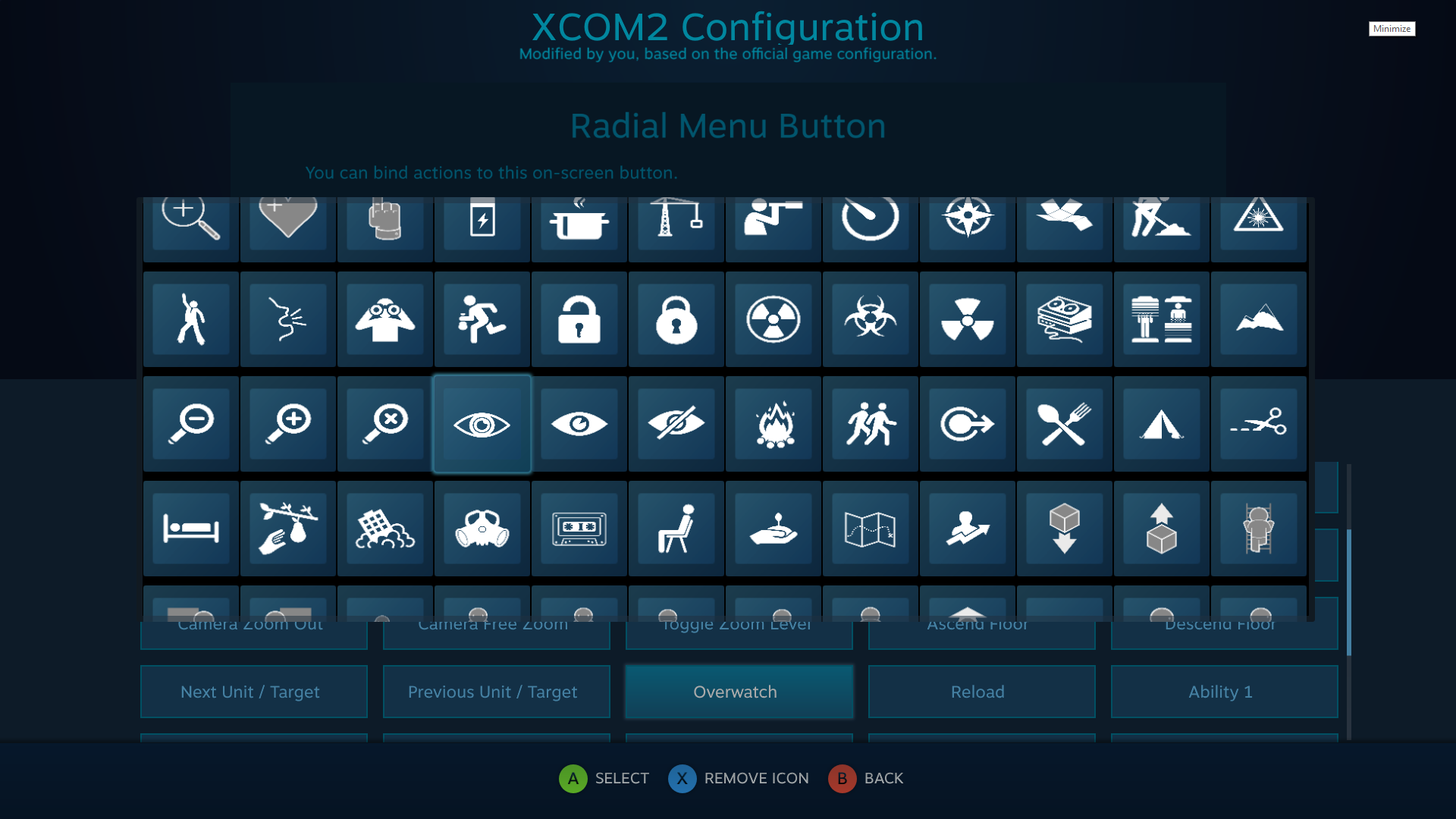
Після вибору піктограми можна змінити її колір:
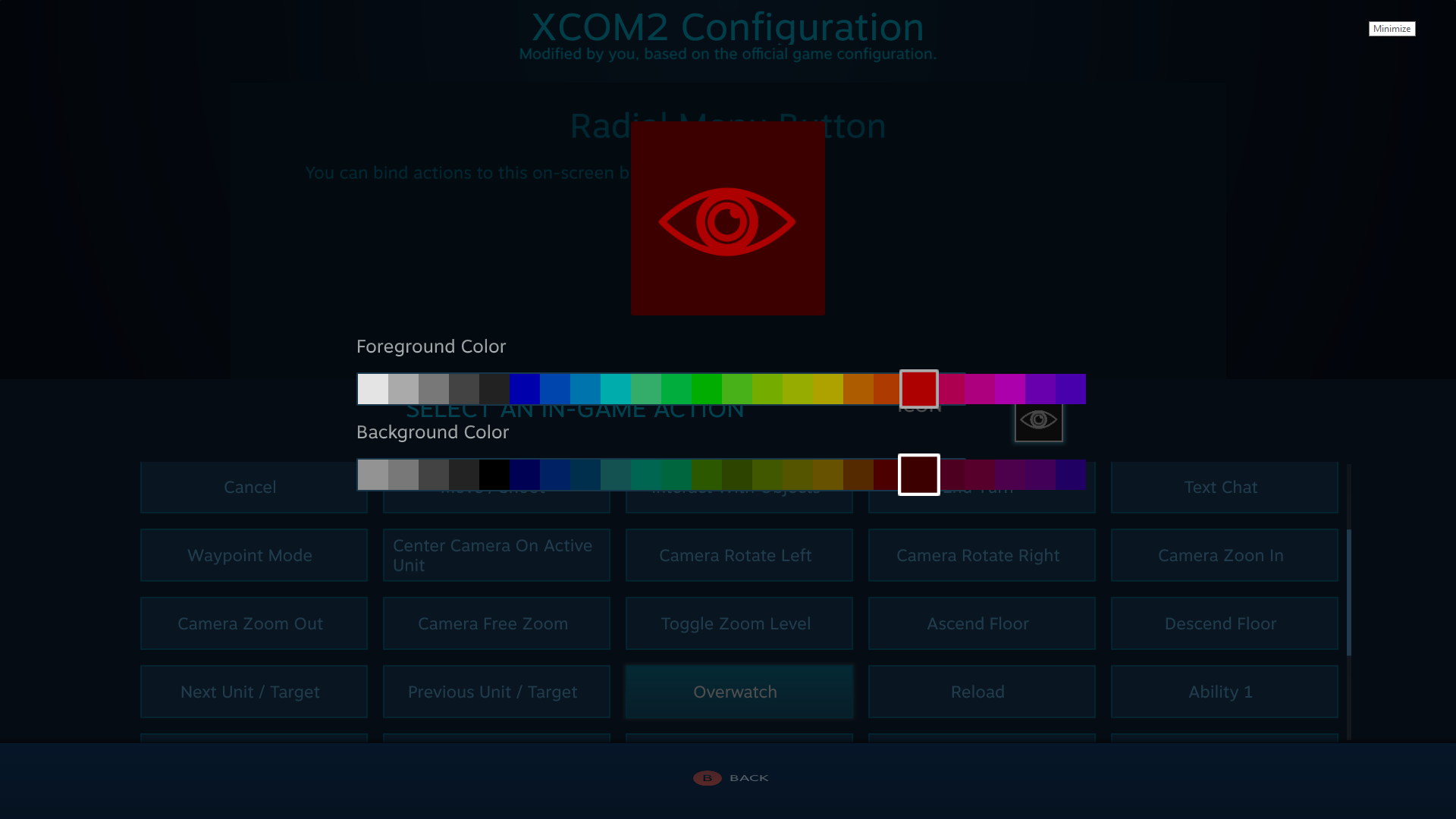
Стандартні піктограми надаються Valve із клієнту Steam. Їх можна знайти в
<SteamInstallDirectory>\Steam\tenfoot\resource\images\library\controller\binding_icons (і якщо додати власні, вони з’являються в цьому меню, але лише на вашому локальному комп’ютері). Розробники можуть надавати власні піктограми для радіальних та сенсорних меню, якщо помістять файли PNG в теку
/TouchMenuIcons у кореневій теці гри.
Ось приклад власних піктограм розробника:
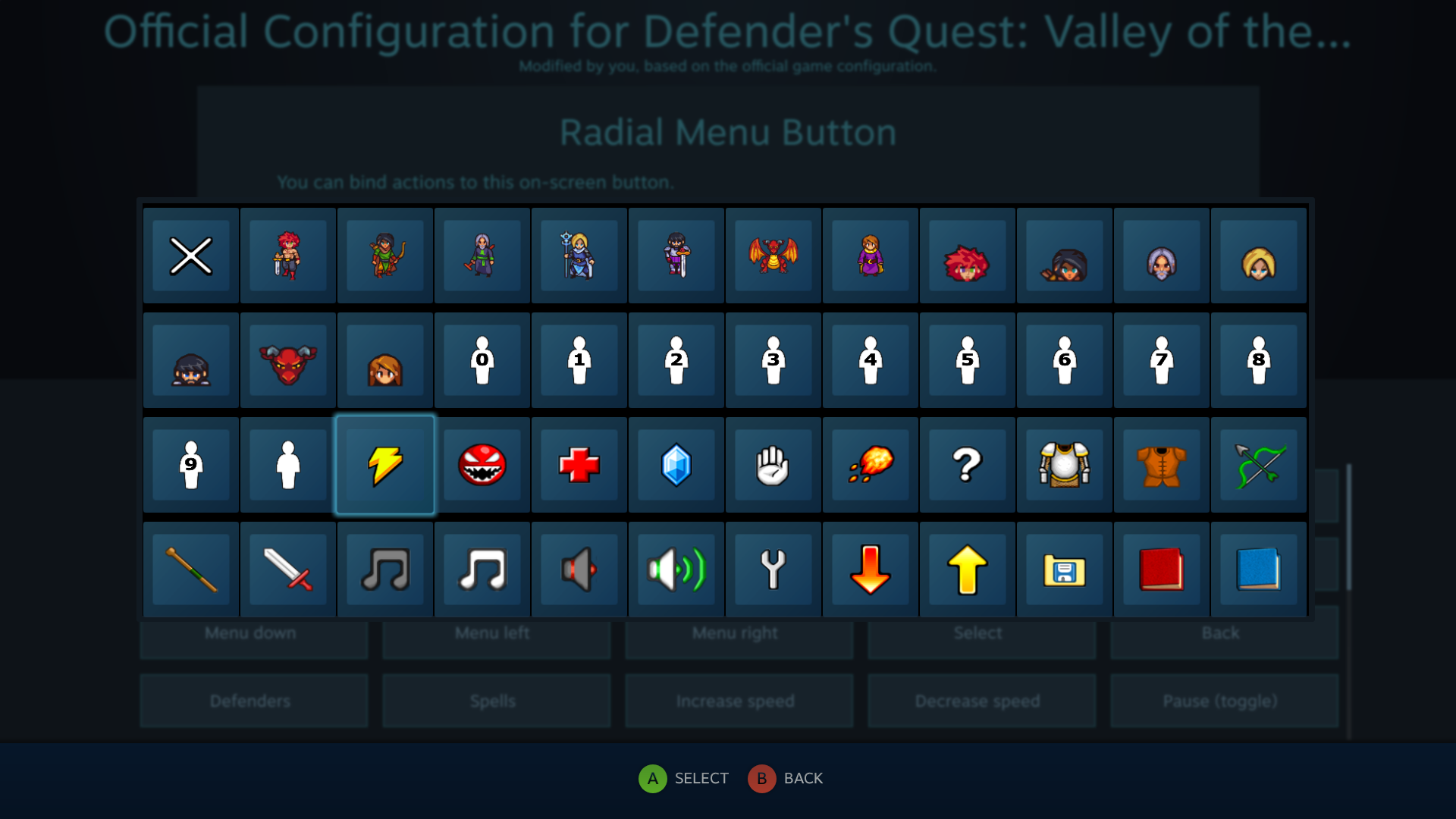
Цікавий факт
Як піктограми можна використовувати анімовані GIF!Вкладені радіальні меню
Ви можете використовувати
шари наборів дій для створення вкладених радіальних меню. Нижче надано приклад із гри
Slime Rancher.
Посилання на створювану конфігурацію:
steam://controllerconfig/433340/1360133345
Ось завершений
файл IGA для створюваної нами конфігурації:
slime_rancher_nested_radial_menus.vdfОсь як це виглядає:
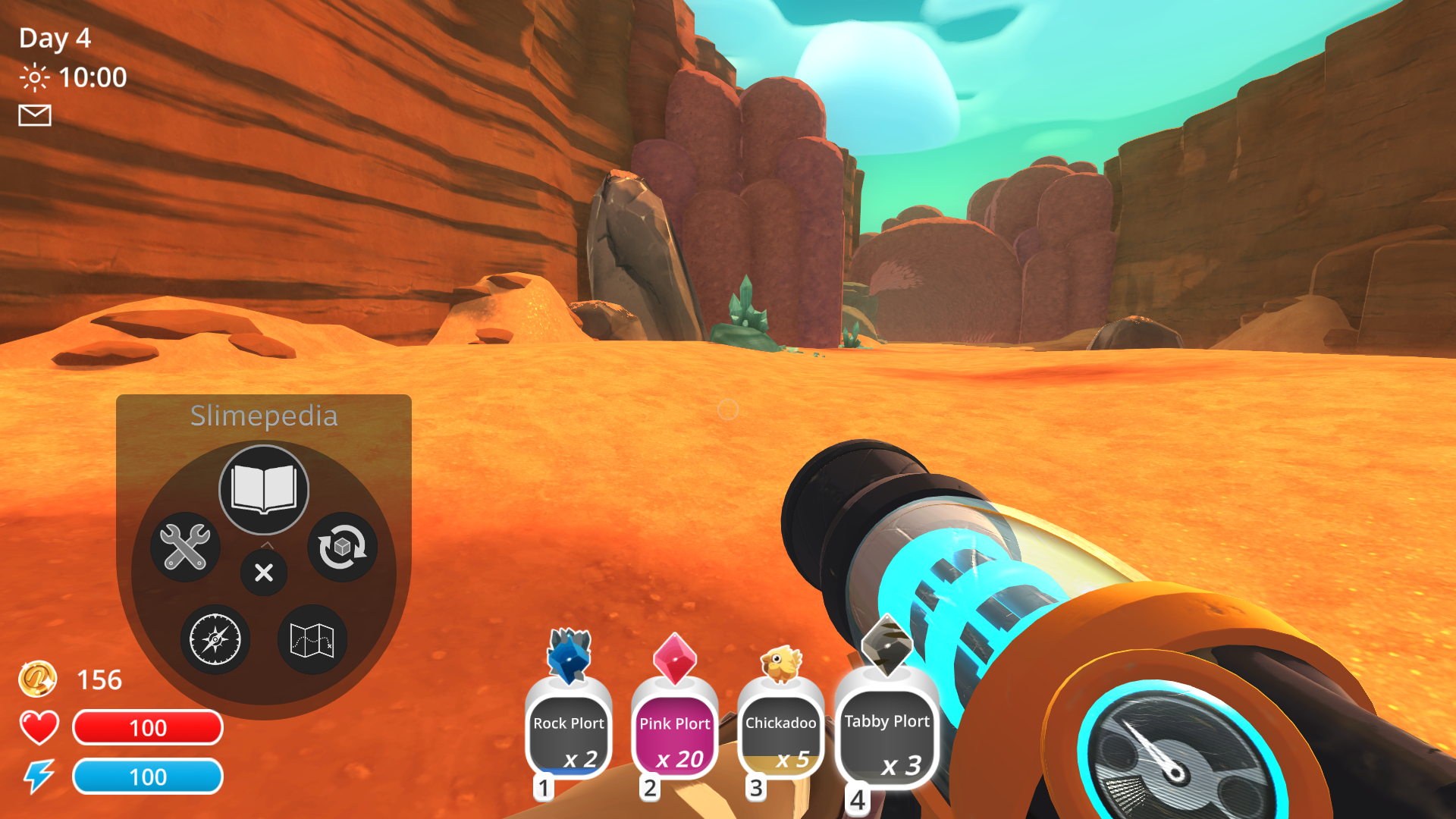
Радіальне меню прив’язане до лівої сенсорної панелі й дозволяє обрати кілька внутрішньоігрових дій, як-от «Відкрити слаймопедію», «Увімкнути радар», «Відкрити мапу» тощо. Окрім того, є спеціальна дія для відкриття вкладеного радіального меню «Системні параметри».
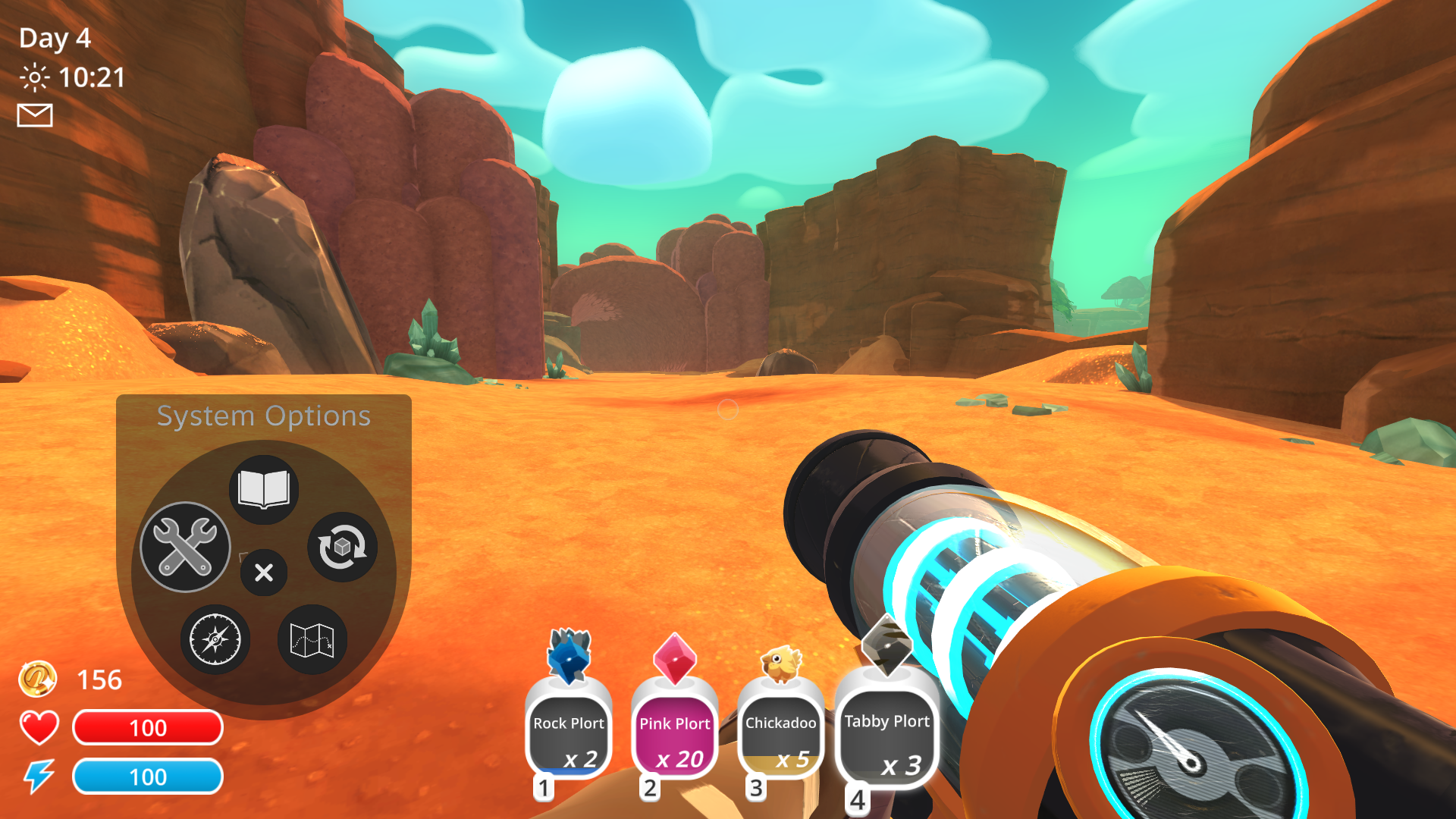
Якщо гравець клацне на нього, то потрапить у шар набору дій «Системні параметри». Наступного разу, коли гравець відкриє радіальне меню, то побачить:
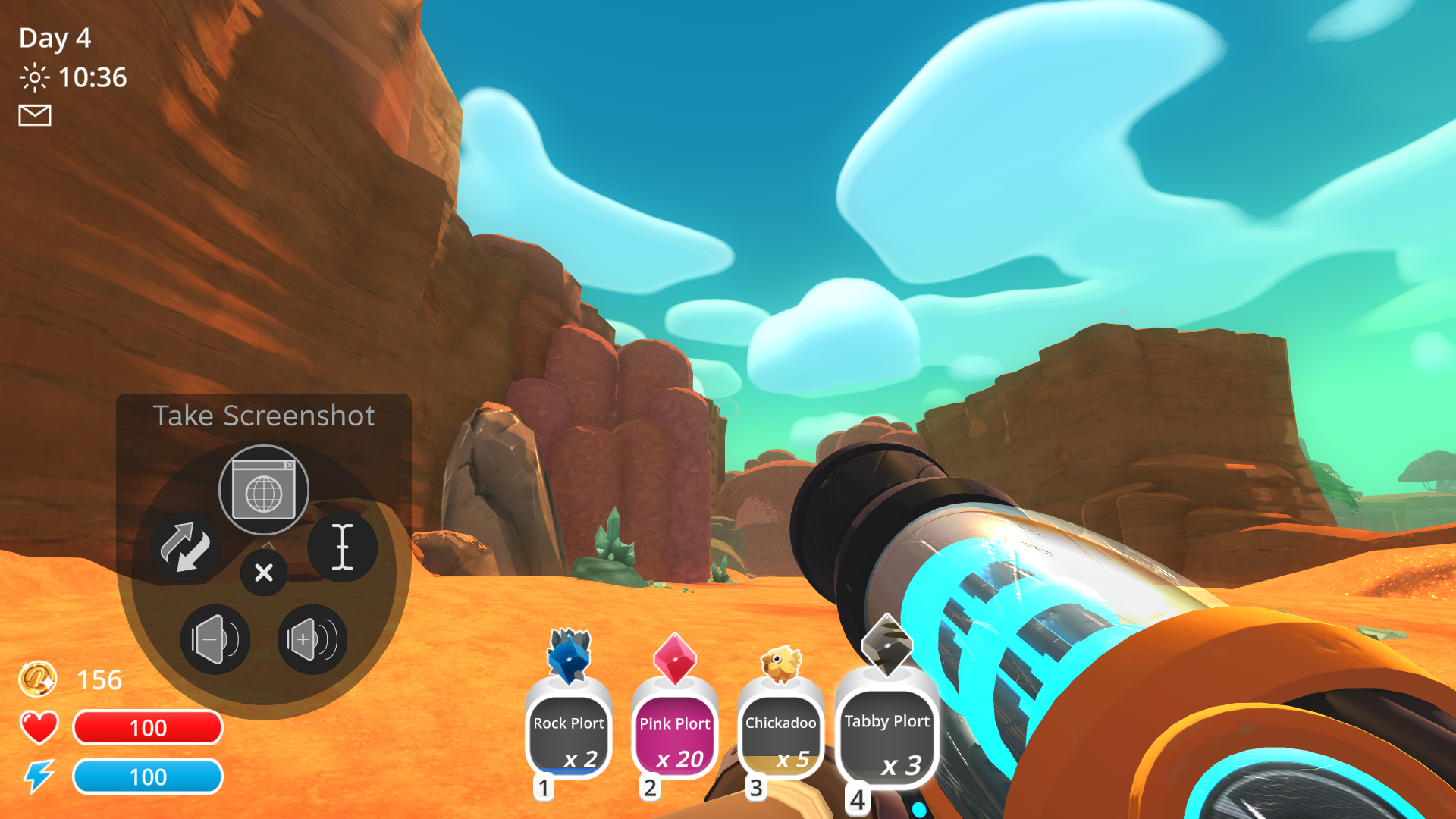
Тут є дії «Зробити знімок екрана», «Показати клавіатуру» й керування звуком. Є також можливість повернутися, яка деактивує шар набору дій «Системні параметри». Під час наступної активації радіального меню буде показано звичайні параметри:
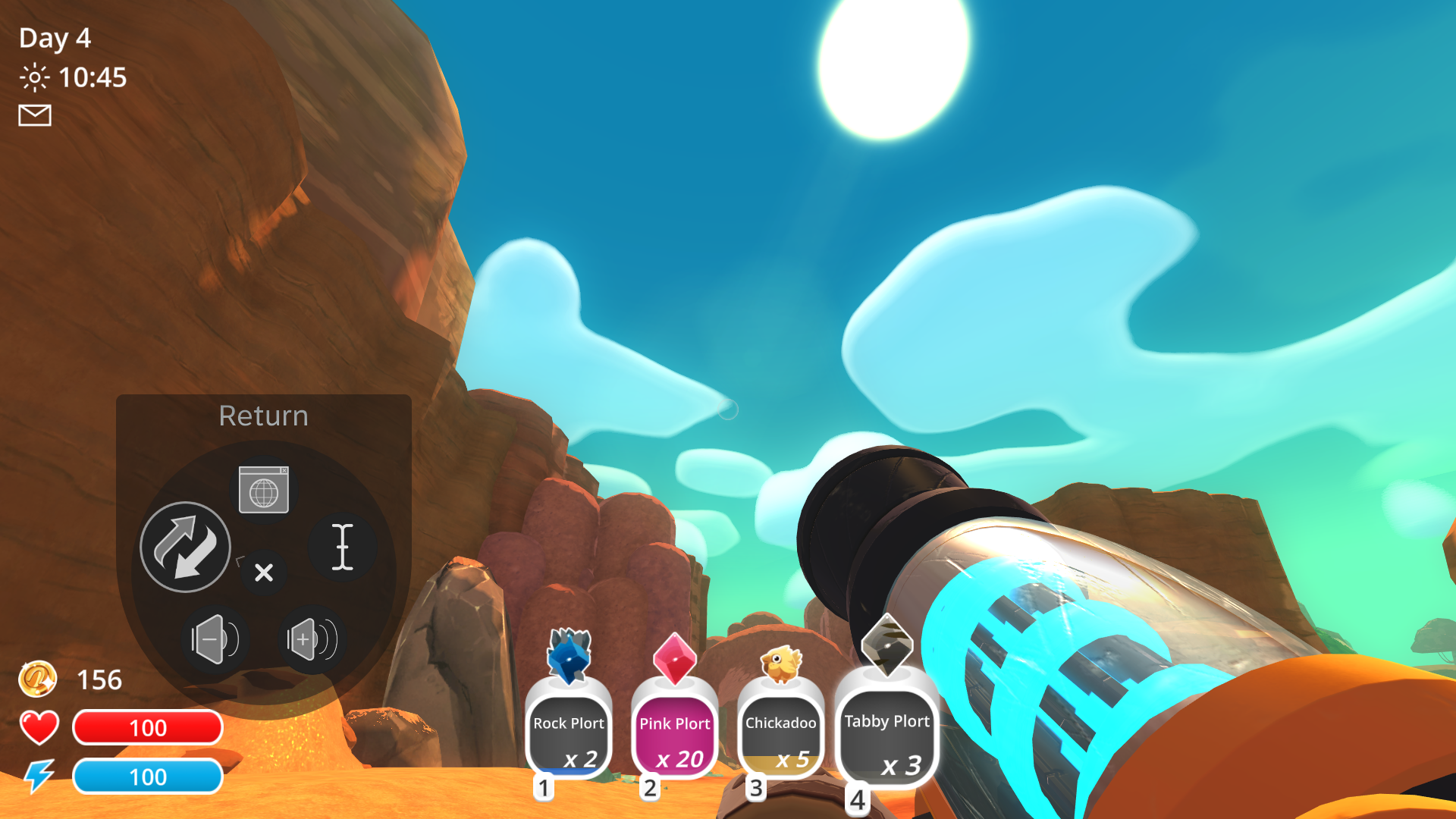
Ось як це встановити. Спершу необхідно створити шар набору дій. Клацаємо на «Додати шар набору дій».
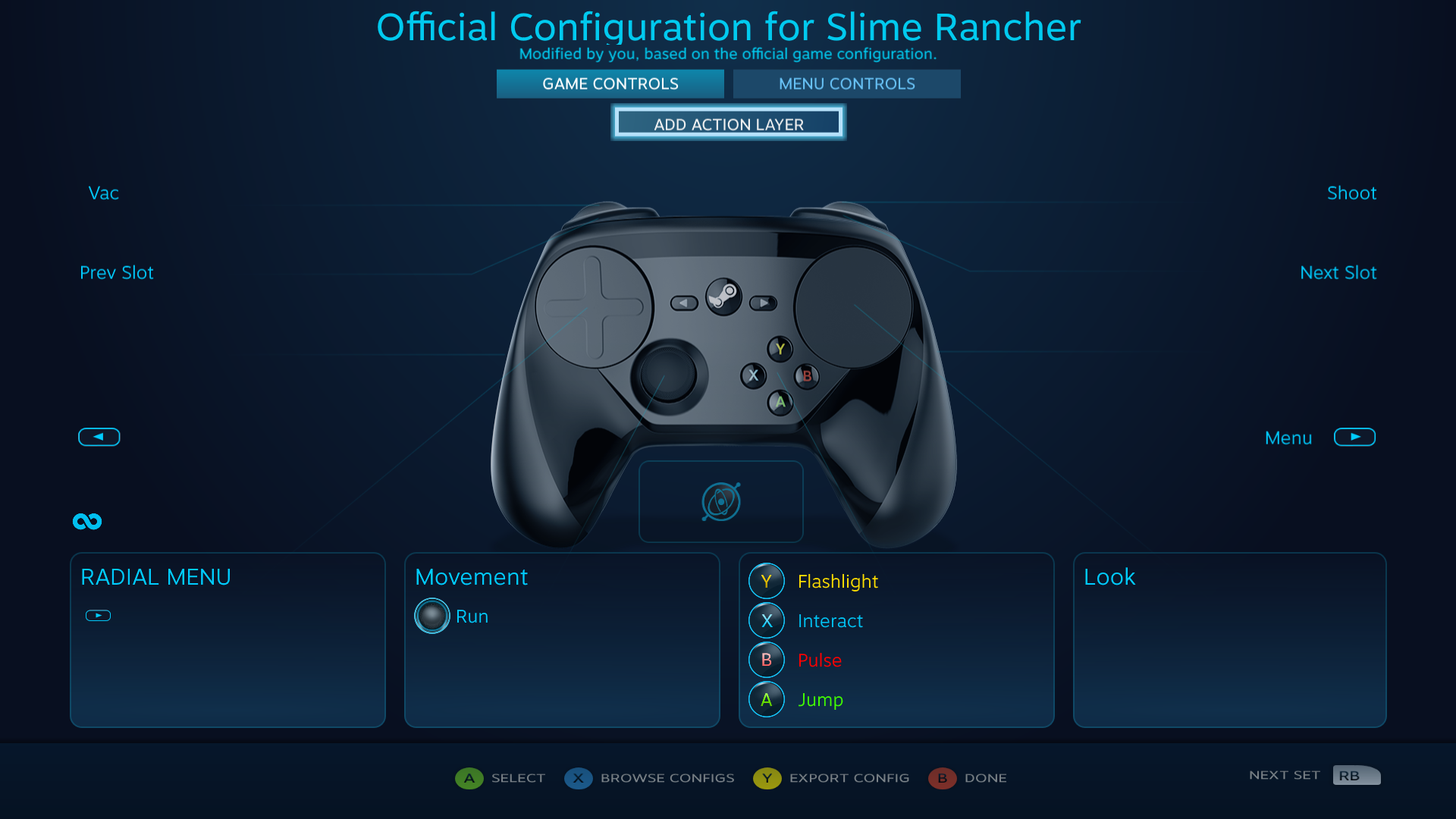
Назвемо його «Системні параметри».
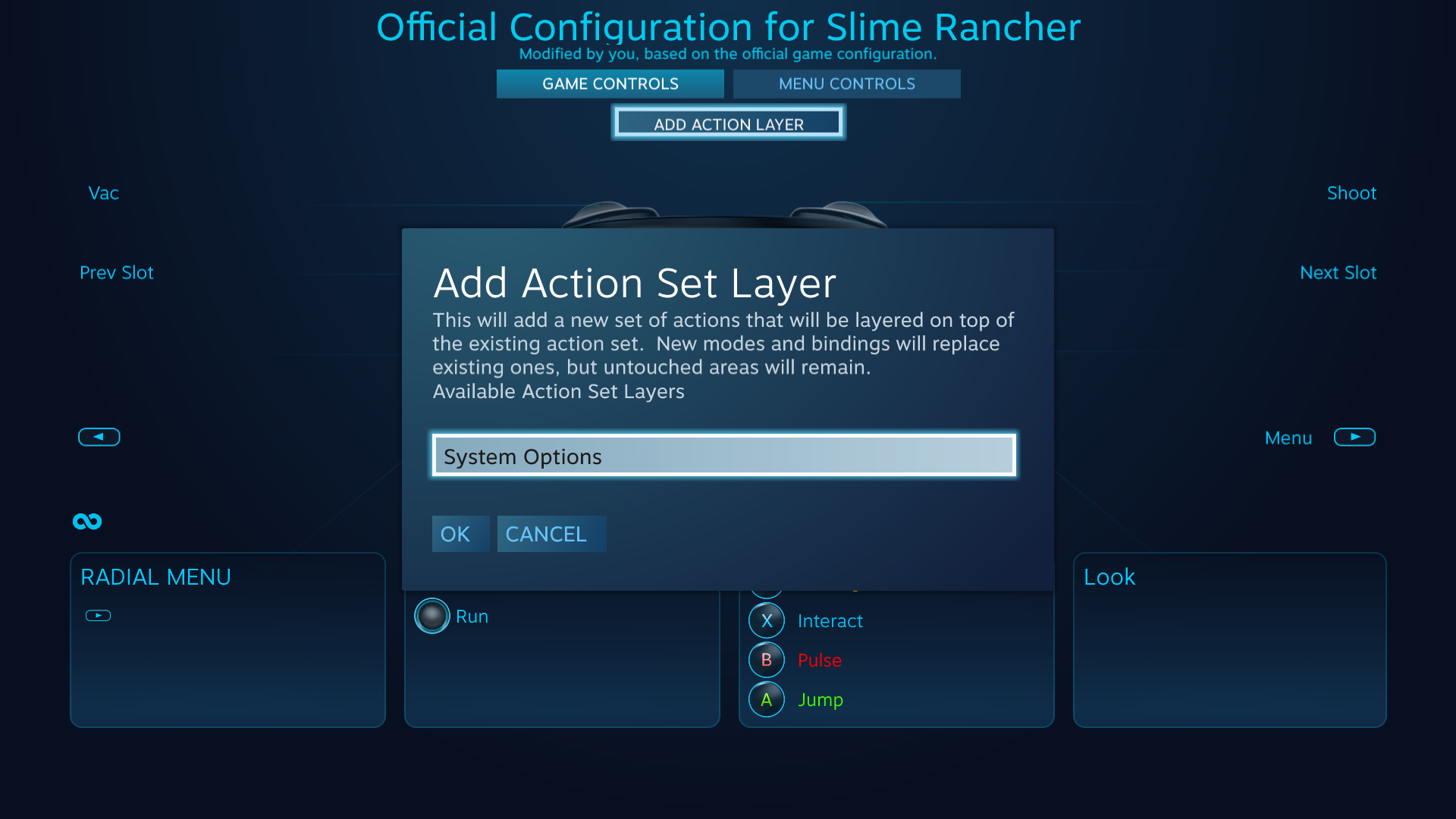
Після цього повертаємося до базової конфігурації й набору дій «Ігрове керування», де вибираємо ліву сенсорну панель і визначаємо наше базове радіальне меню:
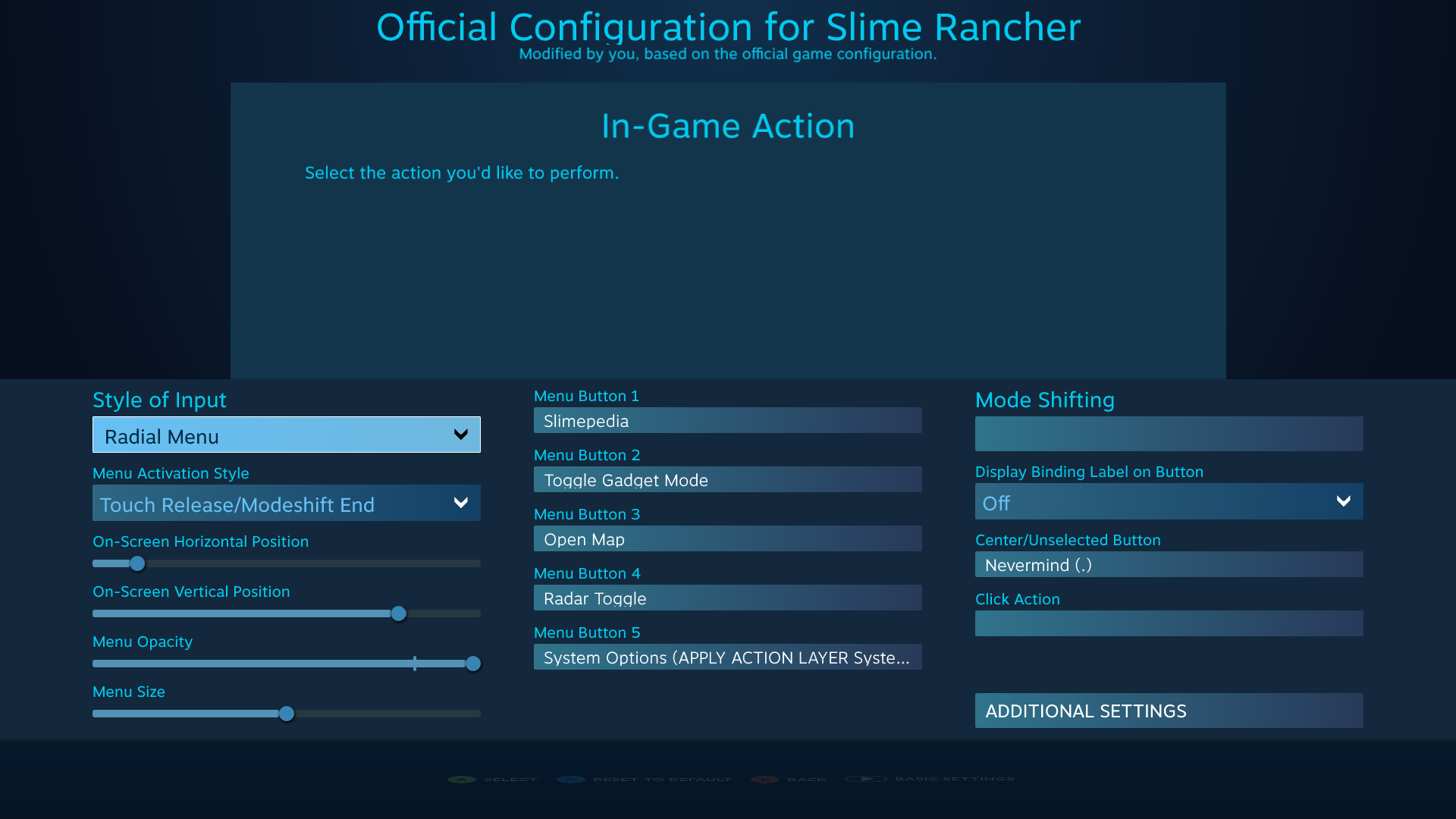
Усе як зазвичай, окрім кнопки меню 5, що активує шар набору дій. Він налаштовується за допомогою кнопки «Набір дій» на екрані розкладки, а потім «Застосувати шар дій» → «Системні параметри»:
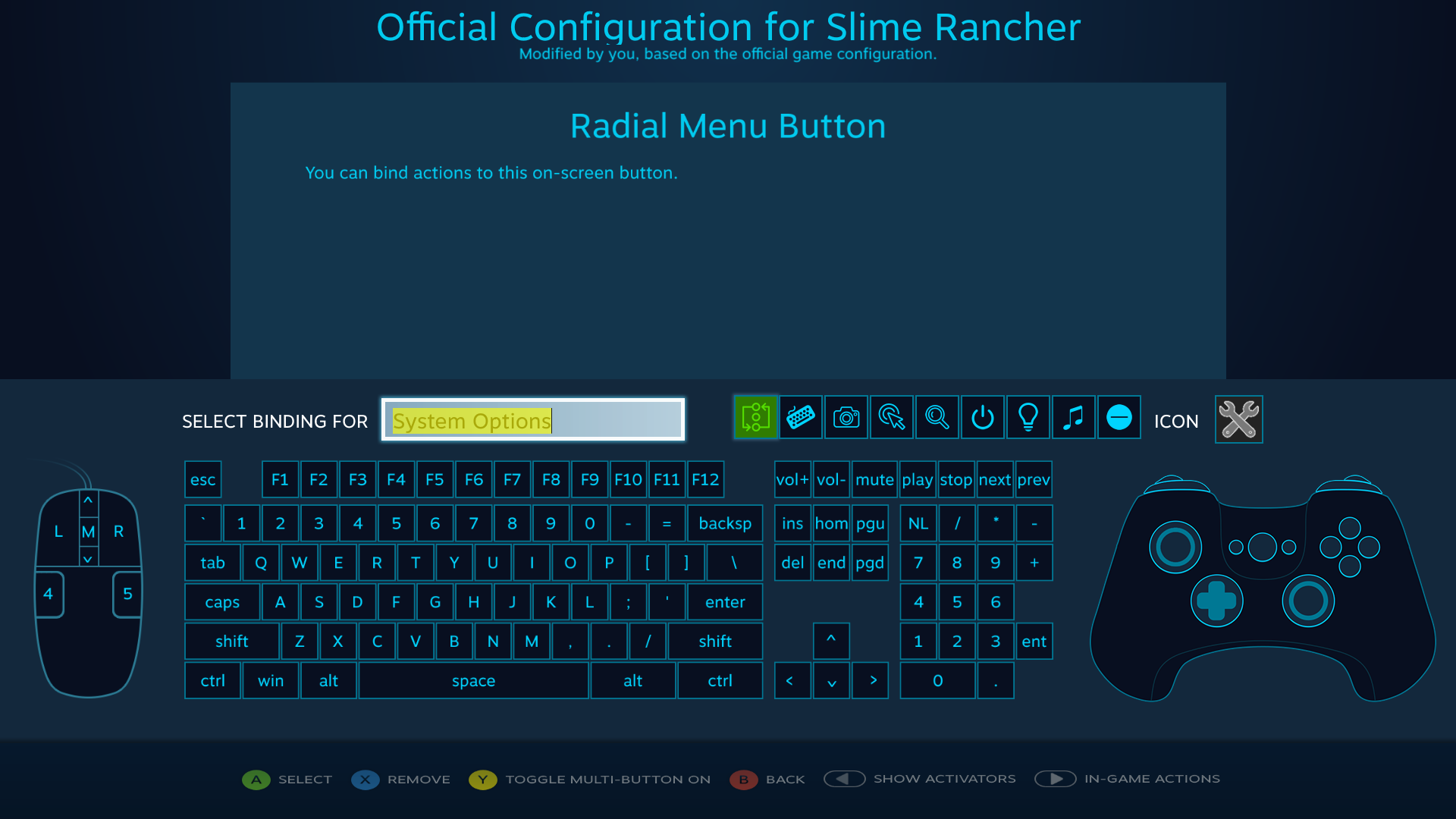
Зверніть увагу, що спеціальна кнопка «Набір дій» не з’явиться в меню розкладки, якщо не визначено жодного нестандартного набору дій. Це означає, що шар набору дій слід створити
до того, як для нього буде встановлено спосіб активації. Дивіться розділ про
шари наборів дій для докладнішої інформації.
Після встановлення нашого базового радіального меню потрібно також налаштувати радіальне меню в шарі набору дій оверлею. Повертаємося на екран базової конфігурації й обираємо нестандартний шар набору дій «Системні параметри»:
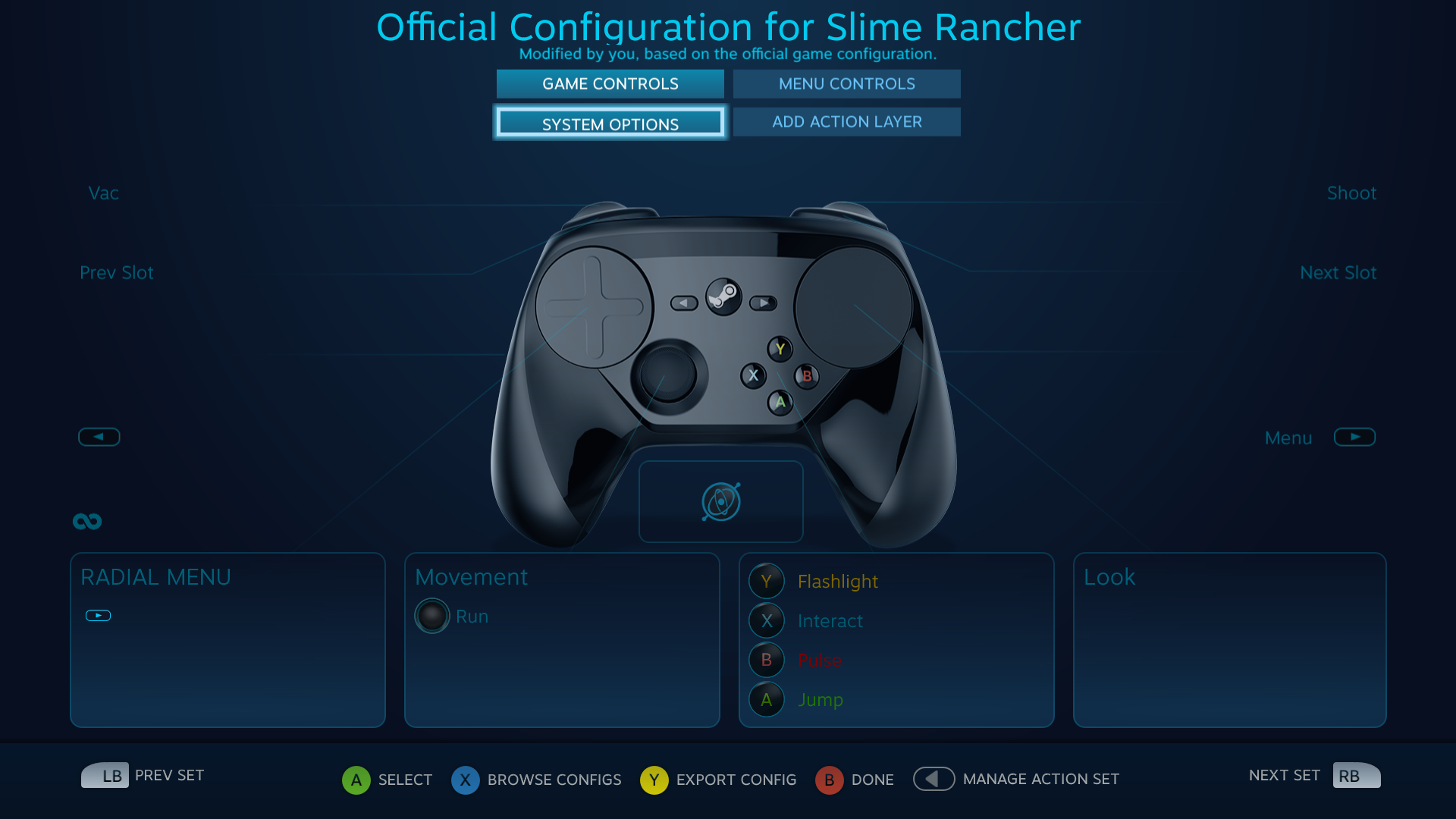
Потім обираємо ліву сенсорну панель, де радіальне меню прив’язано до набору дій попереднього шару:
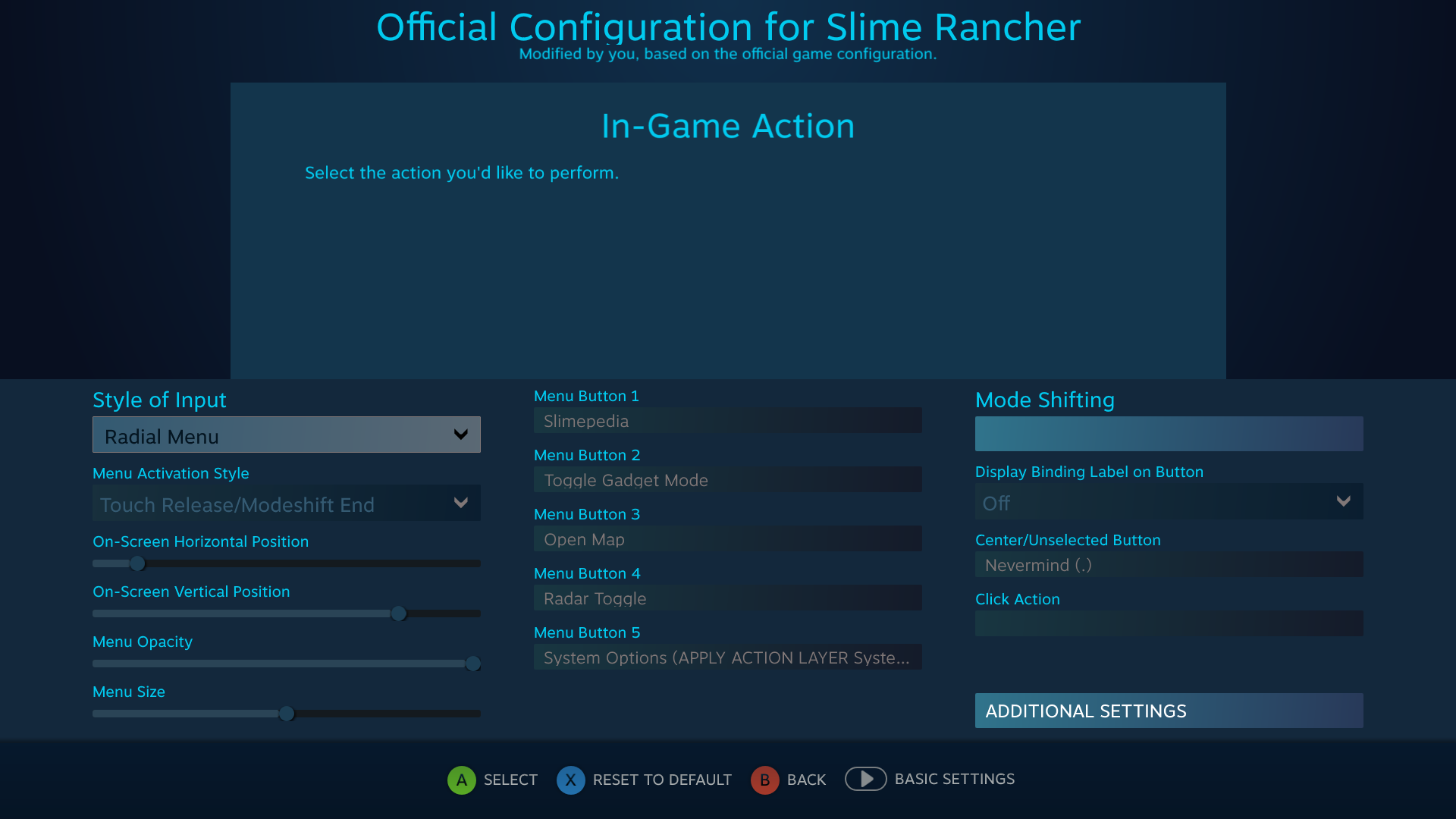
Майте на увазі, що призначення для дій попереднього шару показані сірим кольором. Ми можемо перезаписати їх тут для створення вкладеного радіального меню. Якщо не змінити дію, то вона буде все ще показуватися й на другому шару радіального меню. Призначимо кнопкам різні поєднання системних дій (крім центральної дії nevermind). Зверніть увагу, що ми прив’язуємо команду шару набору дій до п’ятої кнопки меню, котра деактивує шар набору дій:
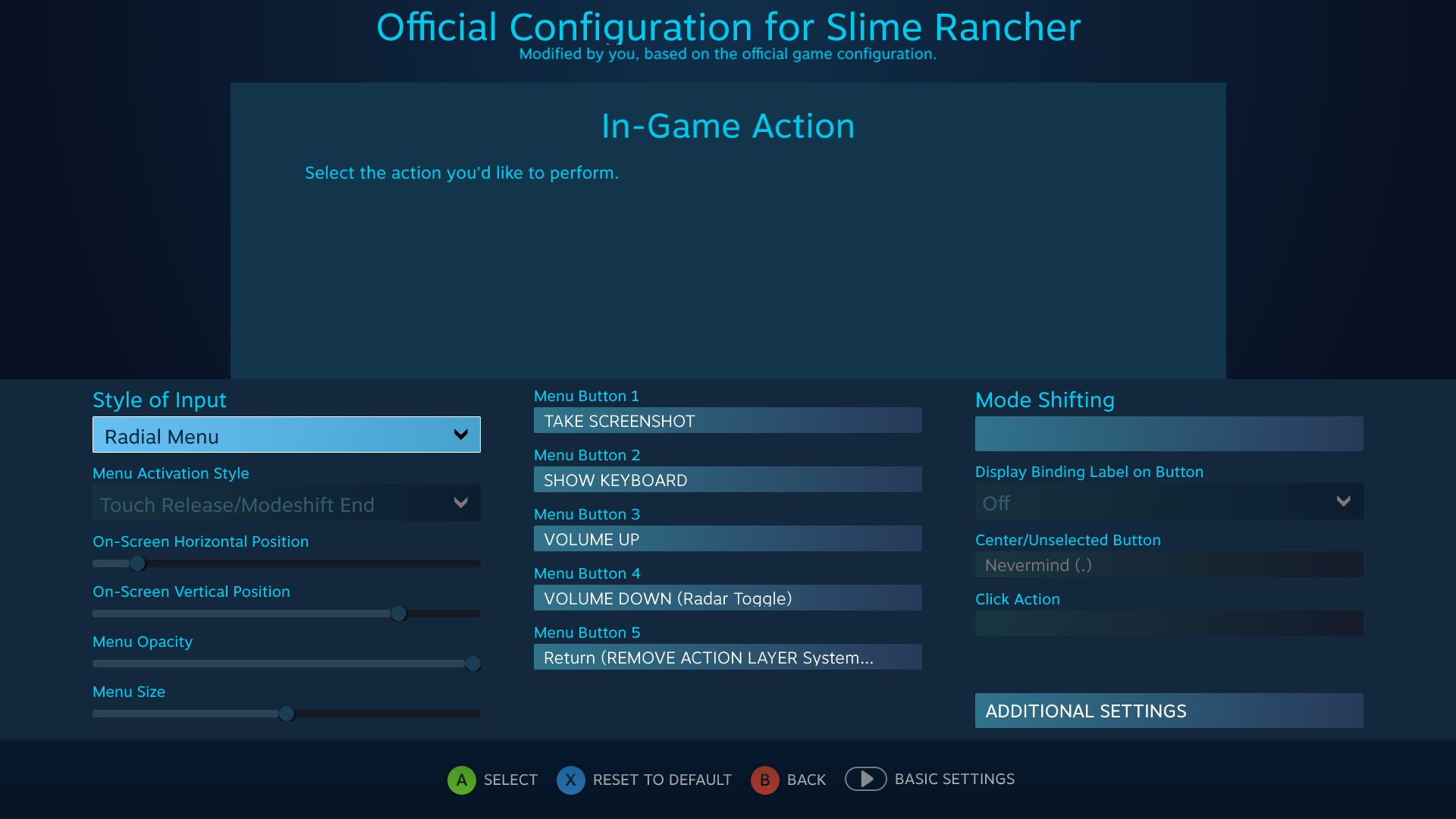
Ось і все! Радіальне меню з двома шарами.
Повторюємо посилання на конфігурацію:
steam://controllerconfig/433340/1360133345
І на файл IGA:
slime_rancher_nested_radial_menus.vdfДокладніше
 Документація
Документація